Page 1

CS NAV 350 TMC
Navigations-Autoradio mit
3.5” TFT-Touch-Screen-Display im 16:9-Format,
USB-Anschluss und SD/MMC Kartensteckplatz
inkl. Fernbedienung
Installations- und
Bedienungsanleitung
Page 2
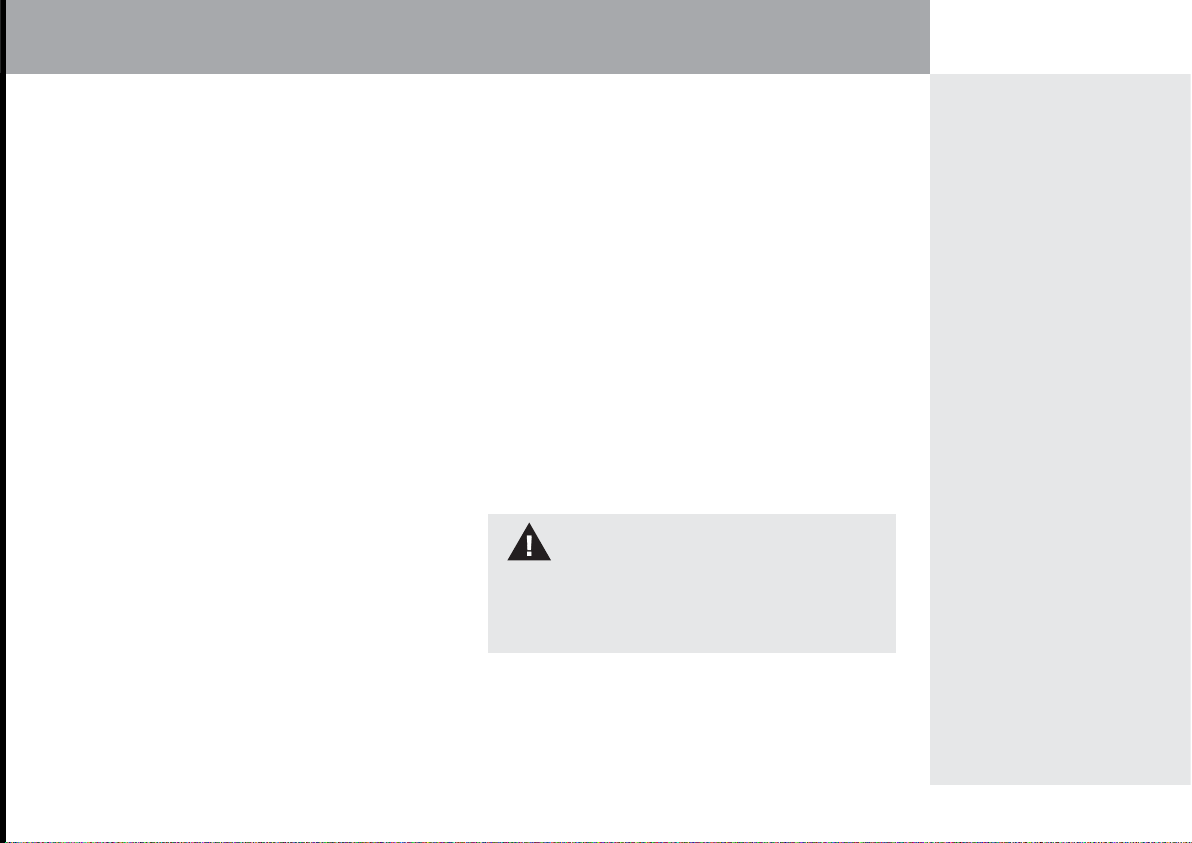
2
CS NAV 350 TMC
Garantie / Service
GARANTIE
Die ITM Technology AG leistet für Material und Herstellung
des Gerätes eine Garantie von 24 Monaten ab dem Kauf.
Zum Nachweis des Datums bewahren Sie bitte die Kauf
belege, wie Quittung, Rechnung, Kassenzettel oder Lieferschein, auf. Werden Artikel ohne Kaufbelege zur Reparatur
eingesandt, kann die Reparatur nur kostenpflichtig erfolgen.
Dies trifft auch bei nicht ausreichend verpackten Artikeln zu.
Innerhalb der Garantiezeit werden unentgeltlich alle Mängel
beseitigt, die auf Material- oder Herstellungsfehler beruhen.
Innerhalb der Garantiezeit wird die Garantie, nach eigener
Wahl, durch Reparatur oder Gerätetausch erfüllt. Ausgetauschte Teile/Geräte gehen in unser Eigentum über. Durch
den Gerätetausch erneuert oder verlängert sich die Garantie
nicht automatisch, es bleibt die ursprüngliche Garantiezeit
des Erstgerätes bestehen. Diese endet nach 24 Monaten.
Von der Garantie ausgenommen sind Schäden, die auf unsachgemäßen Gebrauch, Verschleiß, Eingriff durch Dritte oder
höhere Gewalt zurückzuführen sind. Die Garantie erfasst
nicht Verbrauchsmaterialien und auch nicht diejenigen
Mängel, die den Wert oder die Gebrauchstauglichkeit des
Gerätes nur unerheblich beeinträchtigen. Schadensersatzansprüche sind ausgeschlossen, soweit sie nicht auf Vorsatz oder
grober Fahrlässigkeit des Herstellers beruhen.
*HOTLINE / REPARATURANSCHRIFT
Sehr geehrte Kundin,
sehr geehrter Kunde,
sollten Sie Fragen zu unserem Gerät haben, bieten wir Ihnen
unter folgender Hotline kompetente Hilfe an.
Deutschland: 01805 88 06 06
(0,14 € / Min.aus dem Festnetz)
Österreich: 08209 19 93 0
(0,16 € / Min. aus dem Festnetz)
Hotlinezeiten:
Montag bis Donnerstag von 08:00 Uhr bis 17:00 Uhr
Freitag von 08:00 Uhr bis 16:00 Uhr
*) Garantie und Hotline gelten nur in Deutschland und Öster-
reich. Für die Garantiebedingungen und Reparaturanschriften in anderen Ländern wenden Sie sich bitte an
Ihren Händler.
VERWENDUNG
Verwenden Sie das AEG Autoradio nur für den dafür
vorgesehenen Verwendungszweck, zum Einbau in ein
Fahrzeug. Bei anderweitiger Verwendung erlischt der
Garantieanspruch.
Bitte klappen Sie
diese Seite auf!
Page 3
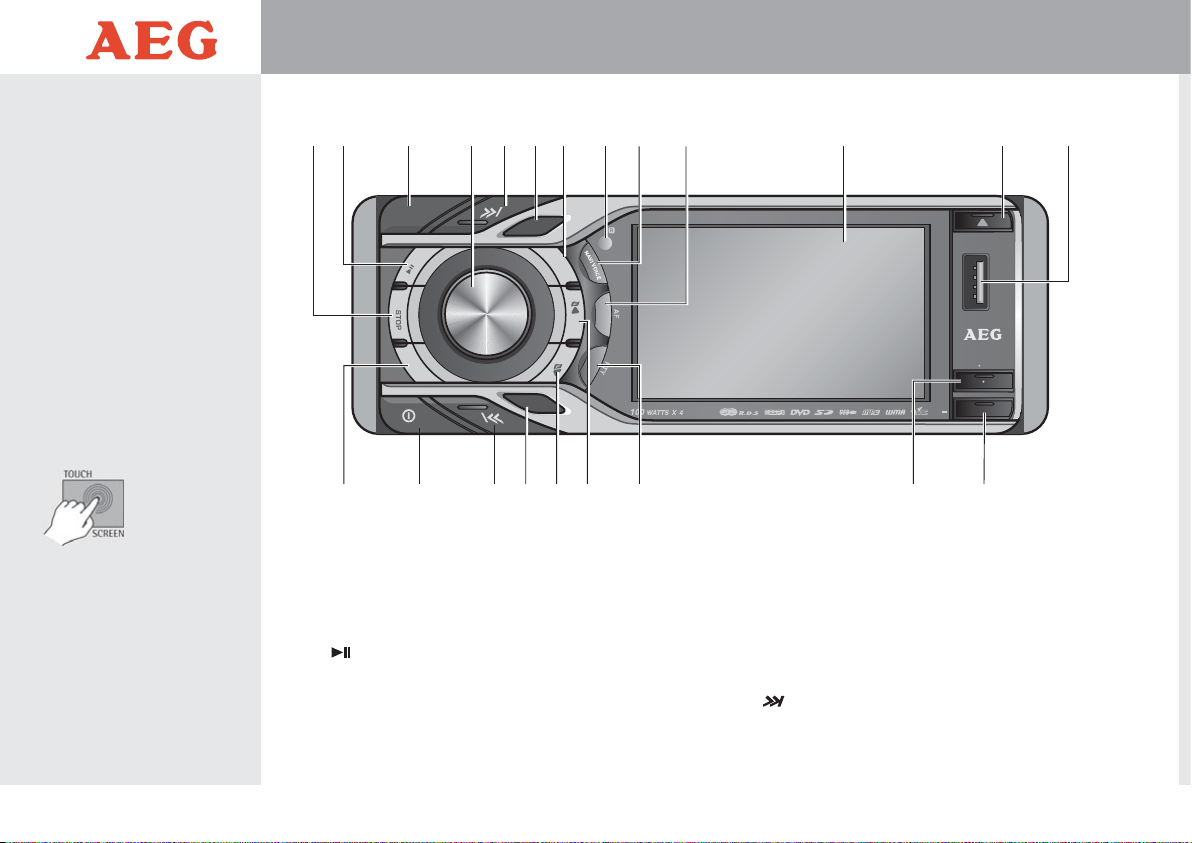
OSD SETUP
AS PS
MUTE
GPS MODE
TA
TILT
REL
1
2
3
4
T
RP
RD
M
5
6
BD
N
A
MODE
CS NAV 350 TMC
S
B
W
U
LOUD
3
1 Geräteübersicht
1.1 Bedienelemente
des Radios
Stop-Taste
zum Stoppen der Wiedergabe
Senderspeichertaste 2*
-Taste (Play/Pause)
zum Pausieren der Wiedergabe
zum Fortsetzen der Wiedergabe
Senderspeichertaste 1*
REL-Taste (Release)
zum Entriegeln und Abnehmen
des Bedienteils
Lautstärke-Regler
zum Einstellen der Lautstärke
Enter-Taste
zum Aufrufen der Audioeinstellungen
zum Aufrufen des Hauptmenüs
-Forward-Taste
zum Abspielen des nächsten Titels
zum Vorwärtsspulen
sucht den nächsten Sender (Tuner)
zum Aufrufen des nächsten Menüpunkts
Touch-Screen-Display
Ihr Autoradio verfügt über
ein berührungsempfindliches
Touch-Screen-Display.
Damit können Sie viele
Funktionen durch kurzes
Antippen der entsprechenden
Taste auf dem Display
ausführen.
Page 4
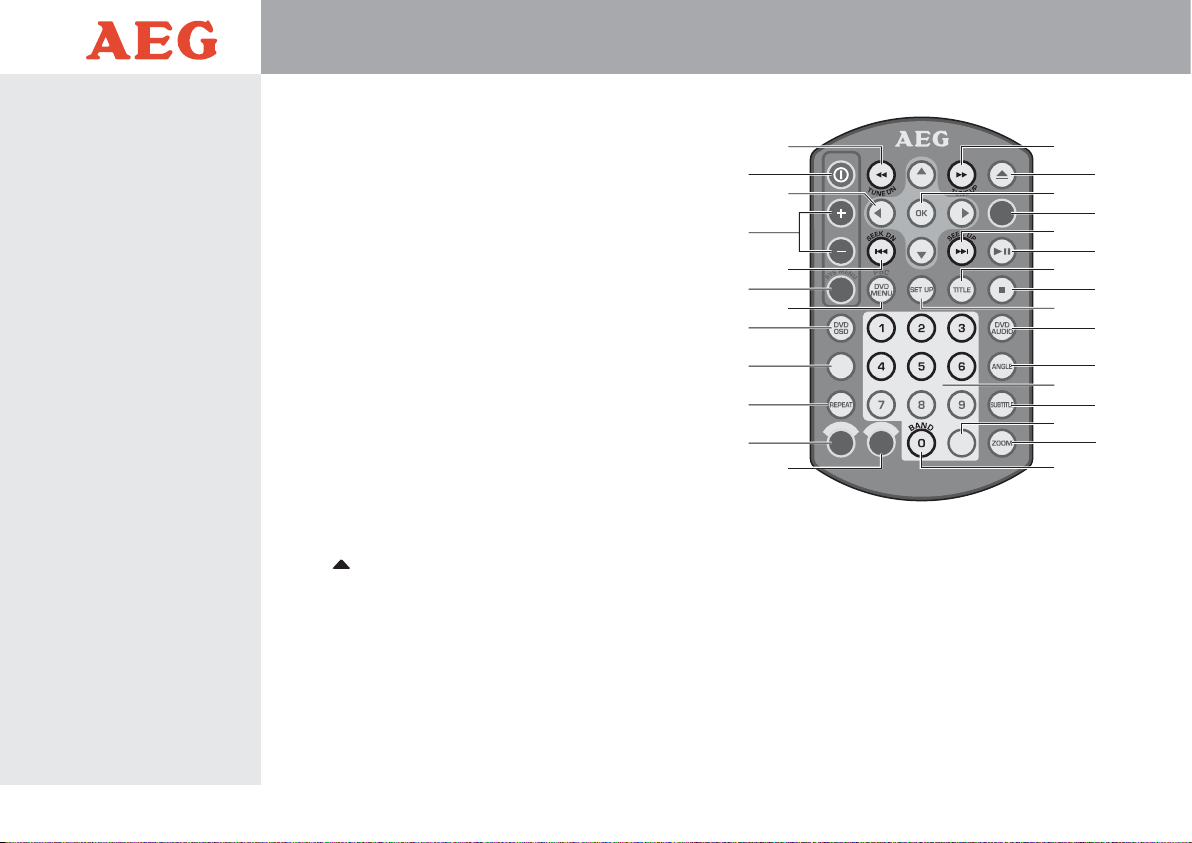
Mode/SCR-Taste (Source)
zum Wechseln zwischen den Betriebsmodi
Tuner (Radio), MediaPlayer, AV-In und dem
Hauptmenü
RDM-Taste
zum Ein-/Ausschalten der Zufallswiedergabe
Senderspeichertaste 4
IR-Empfänger
empfängt die Signale der Fernbedienung
Navi Voice-Taste
zum Aufrufen der Lautstärkeeinstellung für
Navigationsansagen
Loud-Taste (Loudness)
zum Ein-/Ausschalten der Loudness-Funktion
AF-Taste (Alternative Frequencies)
zum Ein-/Ausschalten der AF-Funktion
3,5” TFT-Touch-Screen-Display
zur Steuerung der entsprechenden Betriebsmodi
über die angezeigten Touch-Screen-Tasten
zeigt Filme, Bilder, Straßenkarten, Navigationshinweise, Betriebsmodi und Statusanzeigen an
-Taste (Tilt /Eject)
zum Auswerfen der eingelegten CD/DVD
zum Einstellen der Neigung des Bedienteils
Front-USB-Anschluss
zum Anschließen von USB-Speichermedien
GPS Mode-Taste
wechselt in den Navigations-Modus (GPS)
wechselt in den aktiven Wiedergabemodus
TA-Taste
zum Einstellen der TA-Funktion
Verkehrs-
meldungen (Traffic Announcement)
AS/PS-Taste
zum
Ein-/Ausschalten
der Auto Scan-Funktion (AS)
zum
Ein-/Ausschalten
der Preset Scan-Funktion (PS)
OSD/Setup-Taste
zum Anzeigen der abgelaufenen und der verbleibenden Spieldauer von Titeln und Kapiteln
zum Aufrufen des DVD-/ VCD-Menüs
Subw-Taste
zum Ein-/Ausschalten des Subwooferausgangs
PTY-Taste (Programmtype)
zum Einstellen des gewünschten Genres
für Radiosender
GOTO
NAVI
VOICE
1 Geräteübersicht
4
1.2 Beschreibung
der Bedienelemente
U
M
VOLUME
AUDIO
GOTO
A
LOUD
T
E
F
A
T
GPS
MODE
CS NAV 350 TMCCS NAV 350 TMC
SRC
NAVI
VOICE
Page 5
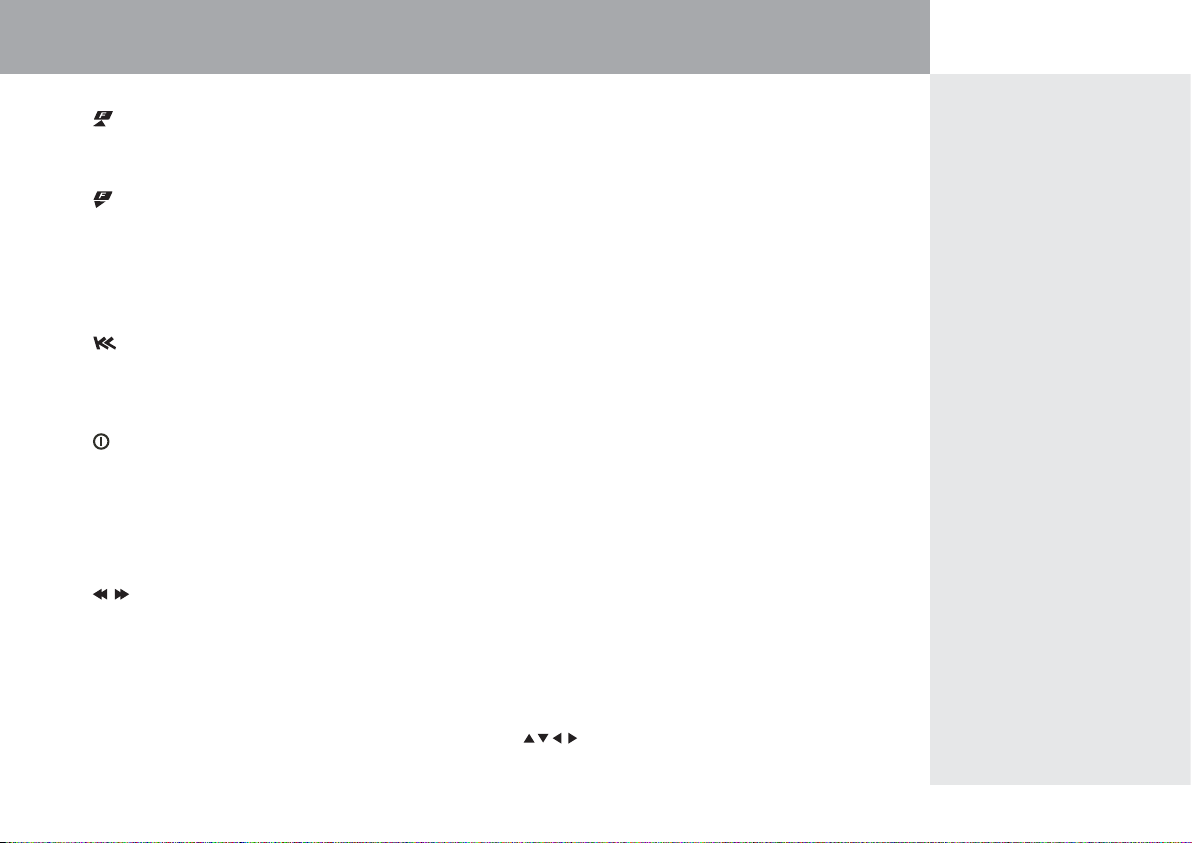
5
CS NAV 350 TMC
1 Geräteübersicht
-Taste
wechseln zum nächsten Ordner
bei MP3-Wiedergabe
Senderspeichertaste 5
-Taste
wechseln zum vorherigen Ordner
bei MP3-Wiedergabe
Senderspeichertaste 6
Band-Taste
zum Einstellen des gewünschten Frequenzbands
FM1, FM2, oder FM3
Backward-Taste
zum Abspielen des vorhergehenden Titels
zum Zurückspulen
sucht den vorhergehenden Sender (Tuner)
zum Aufrufen des vorherigen Menüpunkts
Power-Taste
zum Ein-/Ausschalten des Radios
Mute-Taste
zum Stummschalten des Radios
RPT-Taste (Repeat)
zum Ein-/Ausschalten der Titel-Wiederholung
Senderspeichertaste 3*
-Tasten
zum Zurückspulen bzw. Vorspulen
OK-Taste
zum Bestätigen von Eingaben
zum Auswählen von Menüoptionen
Title-Taste
zum Aufrufen des Titelmenüs von DVDs / VCDs
Setup-Taste
zum Aufrufen des DVD-/ VCD-Menüs
DVD Audio-Taste
zum Einstellen der Audiospur bei DVDs
Angle-Taste
zum Einstellen der Kameraperspektive bei DVDs
Nummern-Tasten (0-9)
zur Eingabe von Titelnummern
zum Aufrufen gespeicherter Radiosender (1-6)
Subtitle-Taste
zur Auswahl der Untertitel bei DVDs
Zoom-Taste
zum Vergrößern bzw. Verkleinern des Bildausschnittes
zum Festlegen einer Wiedergabeschleife (A-B)
GOTO-Taste
zum Aufrufen einer Szene nach Kapitel/Spielzeit
zum Ein-/Ausschalten der Introfunktion
DVD OSD-Taste
zum Anzeigen der abgelaufenen und der verbleibenden Spieldauer von Titeln und Kapiteln
DVD Menu-Taste
zum Aufrufen des DVD/VCD-Menüs
PBC-Taste (Playback Control)
zum Ein-/Ausschalten der PBC-Funktion bei VCDs
Audio-Taste
zum Aufrufen der Audioeinstellungen
Sys Menu-Taste
zum Aufrufen des Hauptmenüs
Volume-Tasten
zum Einstellen der Lautstärke
-Tasten
zur Steuerung in Menüs
*
die Funktion dieser Taste
ist nur am Bedienteil
verfügbar
Page 6
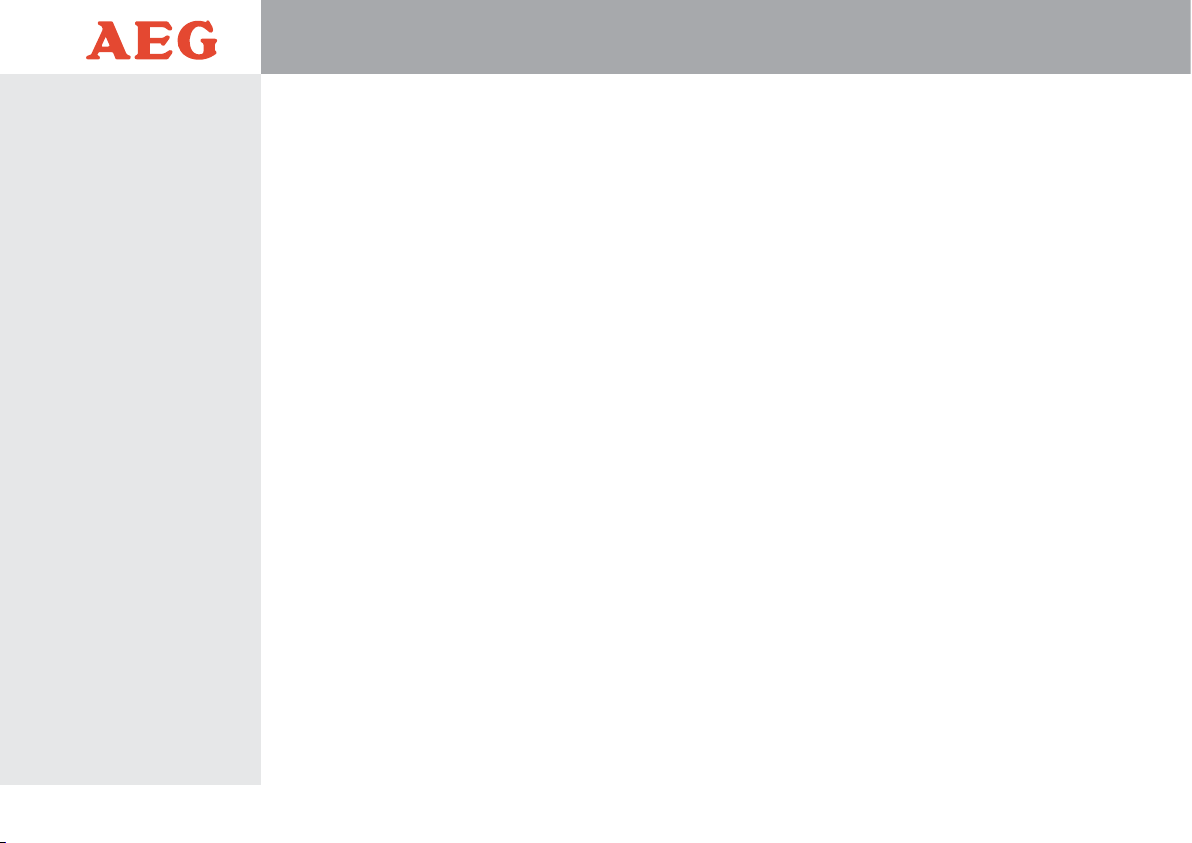
6
1 Geräteübersicht
1.1 Bedienelemente des Radios . . . . . . . . . . . . . . . . . . . . . . 3
1.2 Beschreibung der Bedienelemente . . . . . . . . . . . . . 4
2 Inhaltsverzeichnis
. . . . . . . . . . . . . . . . . . . . . . . . . . . . . . . . . . . . . . . . 6
3 Einführung
3.1 Kennenlernen des Radios . . . . . . . . . . . . . . . . . . . . . . . . . 8
3.2 Sicherheitshinweise . . . . . . . . . . . . . . . . . . . . . . . . . . . . . . . . 9
3 .3 L ie f er u mf a ng . . . . . . . . . . . . . . . . . . . . . . . . . . . . . . . . . . . . . . . . 1 0
4 Installation
4.1 Anschlüsse des Radios . . . . . . . . . . . . . . . . . . . . . . . . . . . . 10
4.1.1 ISO Anschluss . . . . . . . . . . . . . . . . . . . . . . . . . . . . . . . . . 11
4.1.2 PIN-Belegung des ISO Anschlusses . . . . . . . 11
4.1.3 Radio an Verstärker anschließen . . . . . . . . . . 13
4.1.4
Steuerleitung für Verstärker/Antenne
. . . . . . 13
4.1.5
Radio an Subwoofer anschließen
. . . . . . . . . . . 13
4.1.6 Videoausgang . . . . . . . . . . . . . . . . . . . . . . . . . . . . . . . . . 13
4.1.7 Audio/Video-Eingang (AV-In) . . . . . . . . . . . . . . 14
4.2 Anschlussübersicht . . . . . . . . . . . . . . . . . . . . . . . . . . . . . . . . . 15
4.3 Einbau . . . . . . . . . . . . . . . . . . . . . . . . . . . . . . . . . . . . . . . . . . . . . . . . 16
4 .3 . 1 G P S- E mp f än g er p la t zi e re n . . . . . . . . . . . . . . . . . . 1 7
4.3.2 Fronteinbau des Radios . . . . . . . . . . . . . . . . . . . . . 18
4.3.3 Rückseitiger Einbau des Radios . . . . . . . . . . . . 18
5 Inbetriebnahme
5 .1 A bn e hm b ar e s B ed i en t ei l . . . . . . . . . . . . . . . . . . . . . . . . . . 2 0
5.1.1 Bedienteil anbringen . . . . . . . . . . . . . . . . . . . . . . . . . 20
5 .1 . 2 B e di e nt e il a bn e hm e n . . . . . . . . . . . . . . . . . . . . . . . . 20
5.2 Fernbedienung . . . . . . . . . . . . . . . . . . . . . . . . . . . . . . . . . . . . . . 21
5.2.1 Fernbedienung verwenden . . . . . . . . . . . . . . . . . 21
5.2.2 Batterie einlegen/wechseln . . . . . . . . . . . . . . . . 21
6 Grundfunktionen
6.1 Ein-/Ausschalten des Radios . . . . . . . . . . . . . . . . . . . . . 22
6.2 Neigungswinkel einstellen . . . . . . . . . . . . . . . . . . . . . . . . 22
6.3 DVDs /CDs einlegen und auswerfen . . . . . . . . . . . . 22
6.4 Lautstärke einstellen . . . . . . . . . . . . . . . . . . . . . . . . . . . . . . . 22
6.5 Betriebsmodus wechseln . . . . . . . . . . . . . . . . . . . . . . . . . 23
6.6 Touch-Screen-Display . . . . . . . . . . . . . . . . . . . . . . . . . . . . . . 23
6 .7 H au p tm e nü . . . . . . . . . . . . . . . . . . . . . . . . . . . . . . . . . . . . . . . . . . 23
7 Tuner-Modus (Radio)
7.1 Wechseln in den Tuner-Modus . . . . . . . . . . . . . . . . . . 24
7.2 Frequenzbereich auswählen . . . . . . . . . . . . . . . . . . . . . 24
7.3 Automatische Sendersuche . . . . . . . . . . . . . . . . . . . . . . 24
7.4 Manuelle Sendersuche . . . . . . . . . . . . . . . . . . . . . . . . . . . . 24
7.5 Sender speichern/aufrufen . . . . . . . . . . . . . . . . . . . . . . . 24
7.6 Senderspeicherplätze (AS/PS) . . . . . . . . . . . . . . . . . . . . 25
7 .6 . 1 A S (A u to St o re ) . . . . . . . . . . . . . . . . . . . . . . . . . . . . . . . 2 5
7 .6 . 2 P S ( P re se t Sc a n) . . . . . . . . . . . . . . . . . . . . . . . . . . . . . . . 2 5
7.7 RDS-Funktionen . . . . . . . . . . . . . . . . . . . . . . . . . . . . . . . . . . . . 25
7.7.1 CT (Zeitsynchronisation) . . . . . . . . . . . . . . . . . . . . . 26
7.7.2 PI (Programm Identifikation) . . . . . . . . . . . . . . . 26
7.7.3 PS (Programm Service Name) . . . . . . . . . . . . . . 26
7 .7 . 4 P T Y ( P ro gr a mm t yp ) . . . . . . . . . . . . . . . . . . . . . . . . . . 2 6
7.7.5 TP (Verkehrsmeldungen) . . . . . . . . . . . . . . . . . . . . 26
7.7.6 TA (Durchsage von Verkehrsmeldungen) 26
7 .7 . 7 A F (A l te r na t iv e F r eq u en z en ) . . . . . . . . . . . . . . . . 2 7
7.7.8 Tuner und Navigation . . . . . . . . . . . . . . . . . . . . . . . 27
8 MediaPlayer-Modus
8.1 Kompatible Medien und Formate . . . . . . . . . . . . . . 28
8.1.1 Kompatible Disks . . . . . . . . . . . . . . . . . . . . . . . . . . . . . 28
8.1.2 Kompatible Diskformate . . . . . . . . . . . . . . . . . . . . 28
8.1.3 Kompatible Speichermedien . . . . . . . . . . . . . . . 28
8.1.4 Abspielbare Dateiformate . . . . . . . . . . . . . . . . . . 28
8.2 Speichermedien einlegen/anschließen . . . . . . . . . 29
8.2.1 DVDs/CDs einlegen und auswerfen . . . . . . 29
8.2.2 USB-Speichermedien anschließen . . . . . . . . . 29
8.2.3 SD/MMC-Speicherkarten einlegen . . . . . . . . 29
8.3 Allgemeine Wiedergabefunktionen . . . . . . . . . . . . 30
2 Inhaltsverzeichnis
Page 7
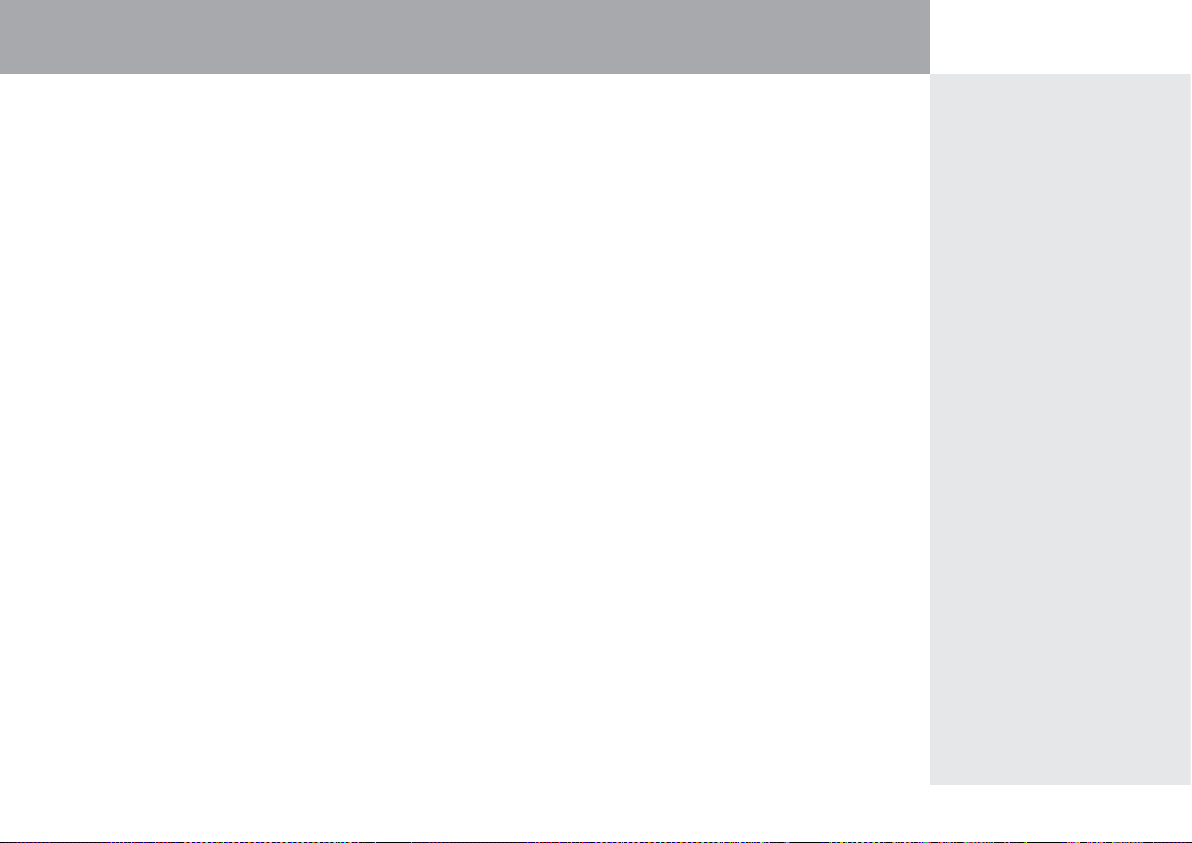
8.3.1 Wechseln in den MediaPlayer-Modus . . . . 30
8.3.2 On-Screen-Display aufrufen . . . . . . . . . . . . . . . . 30
8.3.3 Speichermedium für Wiedergabe
a us w äh l en . . . . . . . . . . . . . . . . . . . . . . . . . . . . . . . . . . . . . 30
8.3.4 Wiedergabesteuerung per OSD . . . . . . . . . . . 31
8 .3 . 5 W i ed e rg a be m en ü . . . . . . . . . . . . . . . . . . . . . . . . . . . . 3 1
8 .3 . 6 W i ed e rg a be p au s e . . . . . . . . . . . . . . . . . . . . . . . . . . . . 3 2
8 .3 . 7 T i te l au s wä h le n . . . . . . . . . . . . . . . . . . . . . . . . . . . . . . . 3 2
8.3.8 Vor- und Zurückspulen . . . . . . . . . . . . . . . . . . . . . . 32
8.3.9 Wiedergabe stoppen . . . . . . . . . . . . . . . . . . . . . . . . 32
8.3.10 Titel wiederholen (Repeat) . . . . . . . . . . . . . . . . . 32
8.3.11 Wiedergabeschleife (A-B Repeat) . . . . . . . . . 33
8.3.12 Zufallswiedergabe (Random) . . . . . . . . . . . . . . . 33
8.3.13 Titel kurz anspielen (Intro) . . . . . . . . . . . . . . . . . . 33
8 .3 . 14 Di r ek t an w ah l ( G OT O ) . . . . . . . . . . . . . . . . . . . . . . . . 3 3
8.3.15 Bildanzeige . . . . . . . . . . . . . . . . . . . . . . . . . . . . . . . . . . . . . 34
8.3.16 MediaPlayer-Modus und Navigation . . . . . 35
8 .4 D VD - /V C D- W ie d er g ab e . . . . . . . . . . . . . . . . . . . . . . . . . . . 36
8 .4 . 1 D V D- / VC D -M e nü . . . . . . . . . . . . . . . . . . . . . . . . . . . . . 3 6
8.4.2 Audiospur auswählen . . . . . . . . . . . . . . . . . . . . . . . 36
8 .4 . 3 U n te r ti t el a us w äh l en . . . . . . . . . . . . . . . . . . . . . . . . 36
8 .4 . 4 K a me r ap e rs p ek t iv e n . . . . . . . . . . . . . . . . . . . . . . . . . 3 6
8.4.5 Zoom Funktion . . . . . . . . . . . . . . . . . . . . . . . . . . . . . . . . 36
8 .4 . 6 P la y ba c k C o nt ro l (P B C) . . . . . . . . . . . . . . . . . . . . . . 3 6
8.5 MediaPlayer-Modus Einstellungen . . . . . . . . . . . . . . 37
8.5.1 Display-Einstellungen . . . . . . . . . . . . . . . . . . . . . . . . . . 37
8.5.2 Voreinstellungsmenü . . . . . . . . . . . . . . . . . . . . . . . . . . 37
9 AV-In-Modus
. . . . . . . . . . . . . . . . . . . . . . . . . . . . . . . . . . . . . . . . . . . . . . 40
10 Einstellungen
10.1 Sound Setting . . . . . . . . . . . . . . . . . . . . . . . . . . . . . . . . . . . . . . . 41
10.1.1 Balance, Fader, Bässe und Höhen . . . . . . . . . 42
1 0. 1 .2 Ta st e nt ö ne ( Be e p To ne ) . . . . . . . . . . . . . . . . . . . . . 4 2
1 0. 1 .3 S ub w oo f er . . . . . . . . . . . . . . . . . . . . . . . . . . . . . . . . . . . . . 4 2
10.1.4 Bassverstärkung (Loudness) . . . . . . . . . . . . . . . . 42
10.2 Display Setting . . . . . . . . . . . . . . . . . . . . . . . . . . . . . . . . . . . . . . 43
10.2.1 Helligkeit (Brightness) . . . . . . . . . . . . . . . . . . . . . . . 43
10.2.2 Uhrzeit einstellen (Time Setting) . . . . . . . . . . 43
10.2.3 Touch-Screen-Display kalibrieren . . . . . . . . . . 44
1 0. 3 Tu n er S et t in g . . . . . . . . . . . . . . . . . . . . . . . . . . . . . . . . . . . . . . . . 4 4
10.3.1 Signalstärke der Sender (Local/Distant) . . 45
10.3.2 Empfangskontinent (Tuner Area) . . . . . . . . . . 45
1 0. 4 G P S K a rt e nm a te r ia l ( G PS Ma p ) . . . . . . . . . . . . . . . . . . 4 5
10.5 Systeminformationen . . . . . . . . . . . . . . . . . . . . . . . . . . . . . . 46
1 0. 6 U p da t es . . . . . . . . . . . . . . . . . . . . . . . . . . . . . . . . . . . . . . . . . . . . . . . 46
10.6.1 Update Navigationssystem . . . . . . . . . . . . . . . . . 48
10.6.2 Update Betriebssystem . . . . . . . . . . . . . . . . . . . . . . 48
11 Fehlerbehebung . . . . . . . . . . . . . . . . . . . . . . . . . . . . . . . . . . . . . . . . 4 9
12 Technische Daten . . . . . . . . . . . . . . . . . . . . . . . . . . . . . . . . . . . . . . . 5 1
CS NAV 350 TMC
7
2 Inhaltsverzeichnis
Page 8
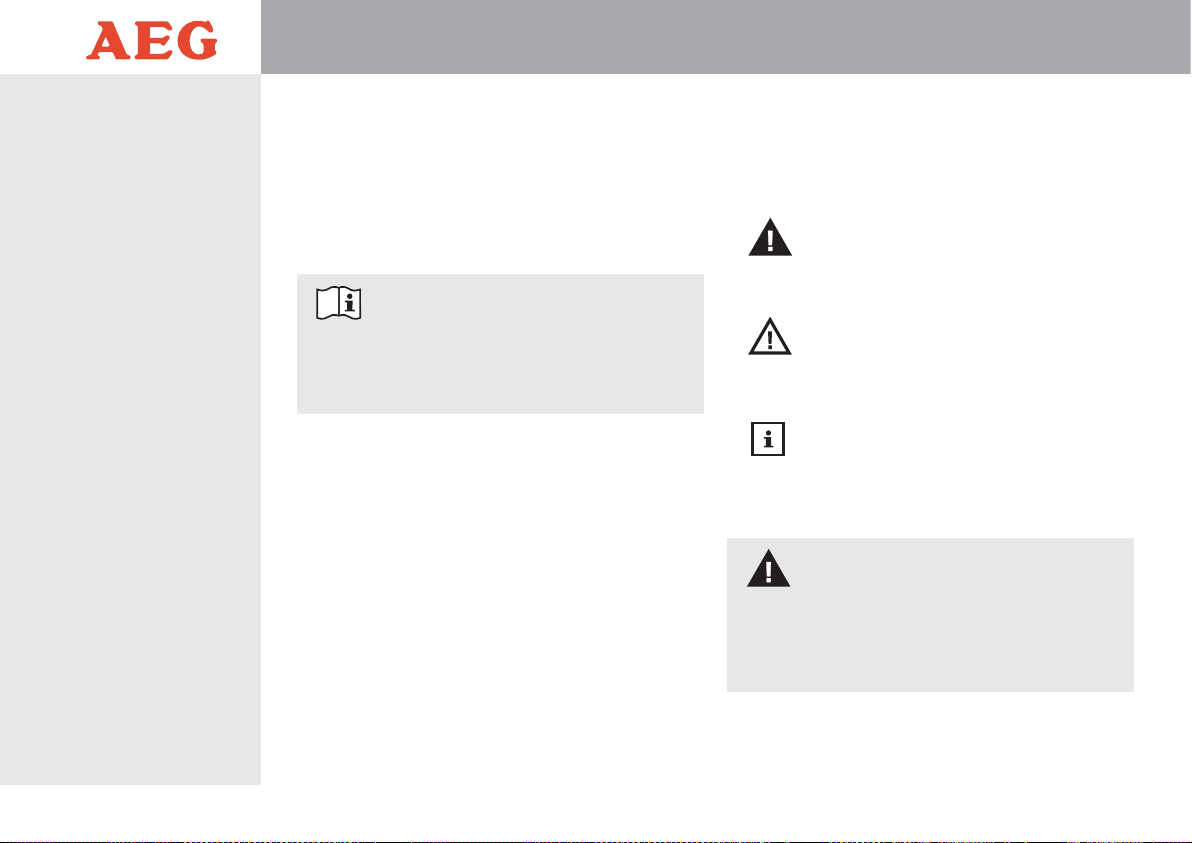
8
3 Einführung
Sehr geehrte Kundin,
sehr geehrter Kunde,
herzlichen Glückwunsch zum Kauf des AEG CS NAV 350
TMC.
Ihr neues Autoradio mit 3,5” Touchscreen ist ein mobiles
Multimedia-System mit integriertem Navigationsgerät. Es
spielt eine Vielzahl gängiger Musik-, Video- und Bildformate
ab
und bietet Ihnen viele Anschlussmöglichkeiten.
WICHTIG
Lesen Sie diese Bedienungsanleitung vor der Installation und der Inbetriebnahme sorgfältig durch, um
sich mit allen Funktionen des Autoradios gründlich
vertraut zu machen!
Das AEG Autoradio kann in Fahrzeuge mit DIN-
Radioschacht
und 12V Bordspannung eingebaut werden. Zur Musikwiedergabe wer
den die bereits im Fahrzeug verbauten Lautspre-
cher angeschlossen.
Ihr AEG Autoradio verfügt über viele moderne Funktionen,
die einen optimalen Empfang und eine hochwertige
Klangwiedergabe garantieren. Die Bedienungsanleitung wird
Ihnen dabei helfen, das volle Potenzial dieser Funktionen
auszuschöpfen und Ihr Hörvergnügen zu maximieren.
Machen Sie sich darum gründlich mit allen Möglichkeiten
vertraut, die Ihnen Ihr neues AEG Autoradio bietet. Beachten
Sie besonders die Sicherheitshinweise, um einen gefahrlosen
Betrieb des Autoradios sicherzustellen.
Unser Ziel ist es, Ihnen mit diesem Autoradio die bestmögliche
Unterhaltung in Ihrem Fahrzeug zu bieten.
Die folgenden Symbole finden Sie in der Bedienungsanleitung wieder:
WARNUNG
Diese Warnhinweise müssen eingehalten werden, um mögliche Verletzungen des Benutzers zu verhindern.
ACHTUNG
Diese Hinweise müssen eingehalten werden, um mögliche
Beschädigungen am Gerät oder Fahrzeug zu verhindern.
Hinweis
Diese Hinweise geben Ihnen nützliche Zusatzinformationen
zur Installation oder zum Betrieb.
VERWENDUNG
Verwenden Sie das AEG Autoradio nur für den dafür
vorgesehenen Verwendungszweck, zum Einbau in ein
Fahrzeug. Bei anderweitiger Verwendung erlischt der
Garantieanspruch.
3.1 Kennenlernen
des Radios
Page 9
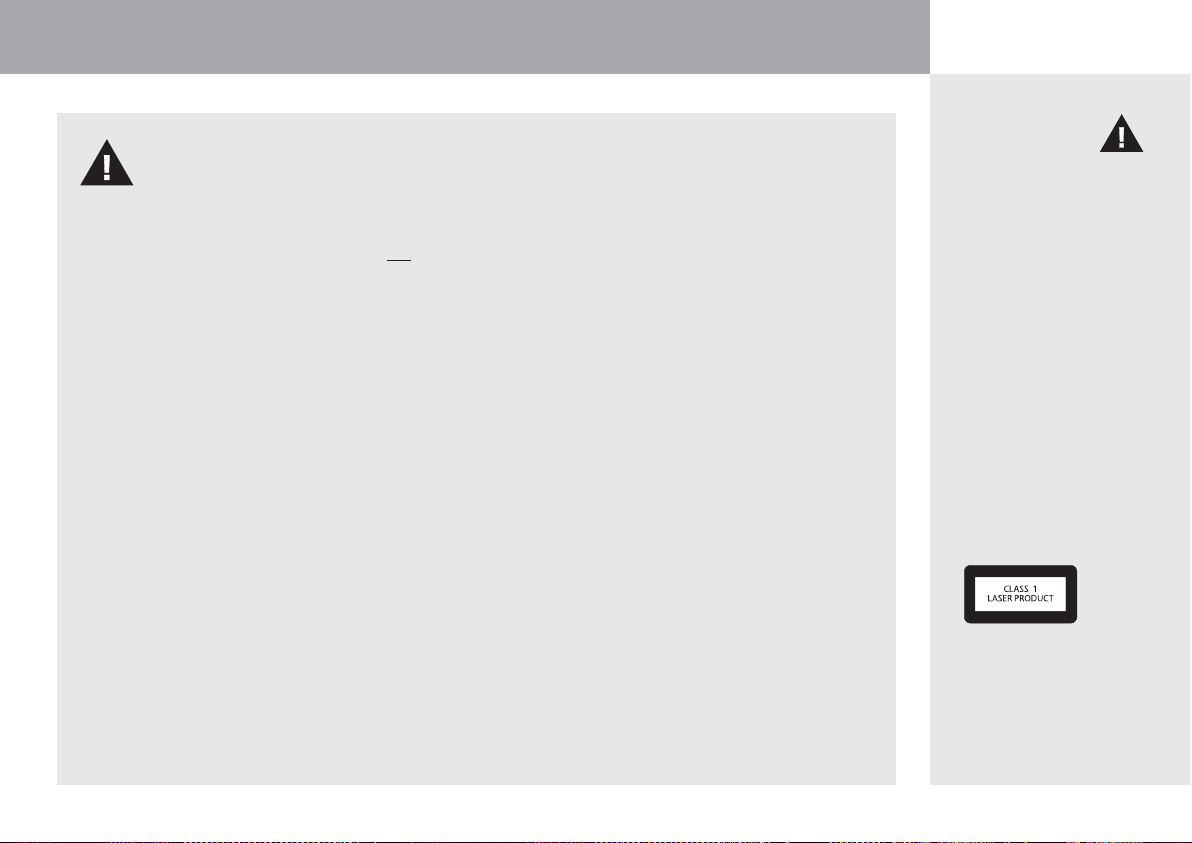
9
3 Einführung
CS NAV 350 TMC
STRASSENVERKEHR
Sicherheit hat im Straßenverkehr höchste Priorität!
Machen Sie sich deshalb unbedingt schon vor dem
Beginn einer Fahrt mit der Bedienung Ihres Autoradios vertraut. Während der Fahrt darf der Fahrer
das Radio ausschließlich dann bedienen, wenn es
die
Verkehrslage gefahrenlos zulässt. Die Straßen-
verkehrs
ordnung muss eingehalten werden.
NAVIGATION
Der Navigations-Modus darf während der Fahrt
nicht vom Fahrer bedient werden! Stellen Sie das
gewünschte Ziel immer vor Antritt der Fahrt ein.
Achten Sie nur dann auf die Navigationshinweise
im Display, wenn es die Verkehrslage gefahrenlos
zulässt. Die StVO hat in jedem Fall Vorrang vor
den Navigationshinweisen. Beachten Sie daher
immer Straßenverlauf und Verkehrsschilder. Der
Fahrer darf durch das Display nicht in der Sicht
beeinträchtigt werden.
Stellen Sie bei Nachtfahrten
den Nachtmodus ein, um eine Blendung des Fahrers
zu vermeiden.
FILMWIEDERGABE
Die Wiedergabe von Filmen darf ausschließlich im
geparkten Fahrzeug gestartet werden. Starten Sie
die Filmwiedergabe niemals während der Fahrt,
damit der Fahrer nicht abgelenkt wird.
LAUTSTÄRKE
Stellen Sie zu Beginn der Fahrt eine angemessene
Laut
stärke ein. Akustische Warnsignale wie Hupen
oder
Sirenen müssen rechtzeitig erkannt werden
können.
Eine zu hohe Lautstärke kann Ihr Gehör
dauerhaft schädigen.
INSTALLATION
Trennen Sie die Autobatterie vom Bordnetz, bevor
Sie mit der Installation des Autoradios beginnen.
Stellen Sie die Zündung aus und entfernen Sie das
schwarze Massekabel vom Minuspol der Batterie.
Warten Sie mindestens 20 Minuten, damit sich die
Airbags vollständig entladen und nicht mehr auslösen können. Beachten Sie die Installationshinweise dieser Anleitung.
LASERSTRAHLUNG
Das Radio ist mit einer Lasereinheit ausgestattet.
Laserstrahlung ist gefährlich für das Augenlicht.
Öffnen Sie das Radio daher nicht selbst, sondern
lassen Sie es gegebenenfalls von einem Fachmann
reparieren oder wenden Sie sich an unsere Hotline.
3.2 Sicherheitshinweise
Page 10
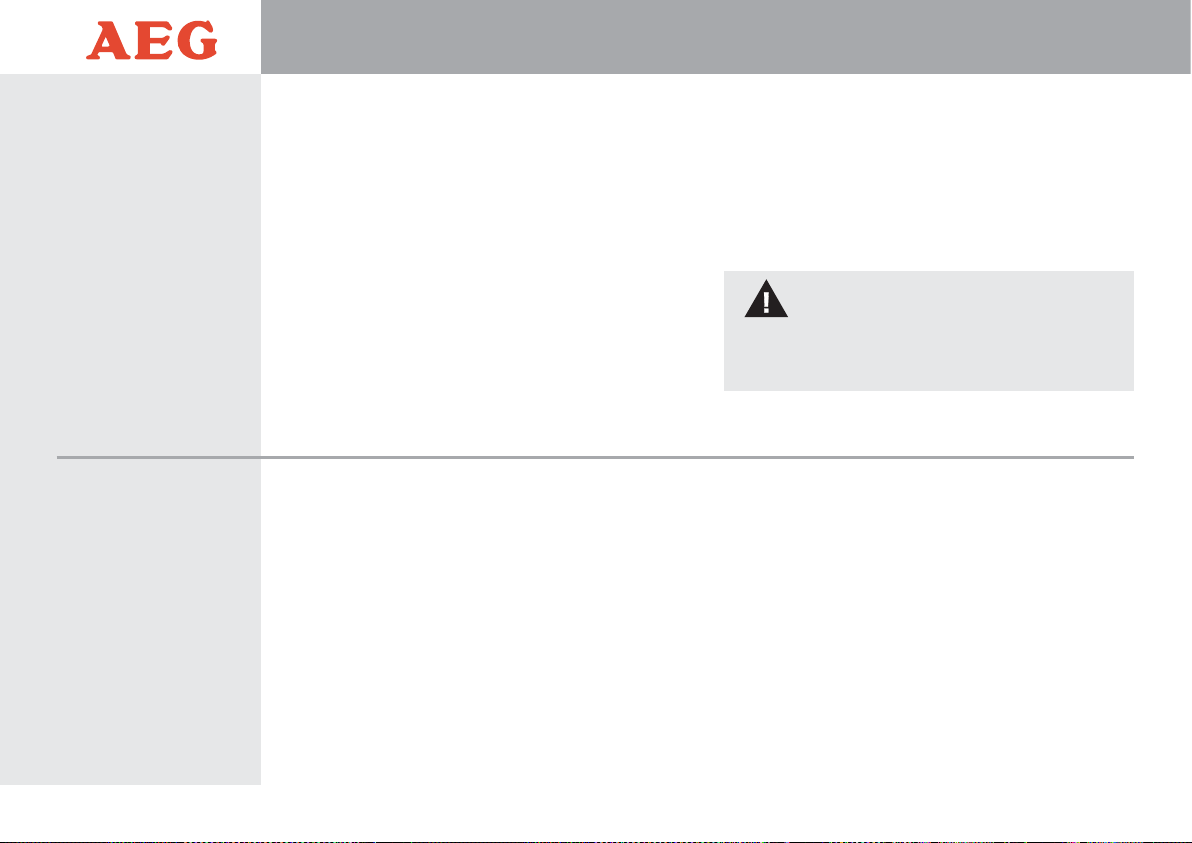
10
Packen Sie Ihr neues AEG Autoradio aus und überprüfen Sie
den Inhalt auf Vollständigkeit:
•
AEG Navigations-Autoradio
• abnehmbares Bedienteil mit 3,5” Touch-Screen-Display
• externer GPS-Empfänger mit Anschlusskabel
• Fernbedienung (inklusive Batterie)
• Schutzetui für Bedienteil
• Montagerahmen für den Armaturenbretteinbau
• Montagematerial und Entriegelungshaken
• ISO Anschlusskabel
• Bedienungsanleitung AEG Autoradio
• Bedienungsanleitung Cydle Navigationssystem
• Garantiekarte
Sollten Sie beim Auspacken einen Transportschaden feststellen, setzen Sie sich bitte sofort mit Ihrem Händler in Verbindung.
Bitte entsorgen Sie nicht mehr benötigtes Verpackungsmaterial ordnungsgemäß. Verpackungen sind wiederverwendbar oder können dem Rohstoffkreislauf zurückgeführt
werden.
ERSTICKUNGSGEFAHR
Die Verpackungsfolien dürfen nicht in die Hände von
Kindern gelangen. Es besteht Erstickungsgefahr.
3 Einführung / 4 Installation
3.3 Lieferumfang
4.1 Anschlüsse
des Radios
Ihr AEG CS NAV 350 TMC bietet Ihnen folgende Anschlussmöglichkeiten:
•
Front-USB-Anschluss
•
SD/MMC Kartensteckplatz 1
•
SD/MMC Kartensteckplatz 2 (nur für Updates)
• RCA Audio/Video-Eingang (Aux In)
•
RCA Video-Ausgang
•
RCA Vorverstärker-Ausgang vorne (Stereo)
•
RCA Vorverstärker-Ausgang hinten (Stereo)
•
RCA Subwoofer-Ausgang (Mono)
•
ISO Anschluss
•
GPS-Antennenbuchse
•
Antennenbuchse
Bevor Sie Ihr neues Autoradio einbauen, sollten Sie sich
einen Überblick über die vielen Anschlussmöglichkeiten verschaffen. So können Sie im vorhinein benötigte Audio-/
Videokabel bereitlegen und diese zusammen mit dem Autoradio im Fahrzeug installieren.
Auf den folgenden Seiten finden Sie daher eine Übersicht
über alle für die Installation relevanten Anschlussmöglichkeiten, sowie weitere Informationen zu den jeweiligen Anschlüssen.
Page 11
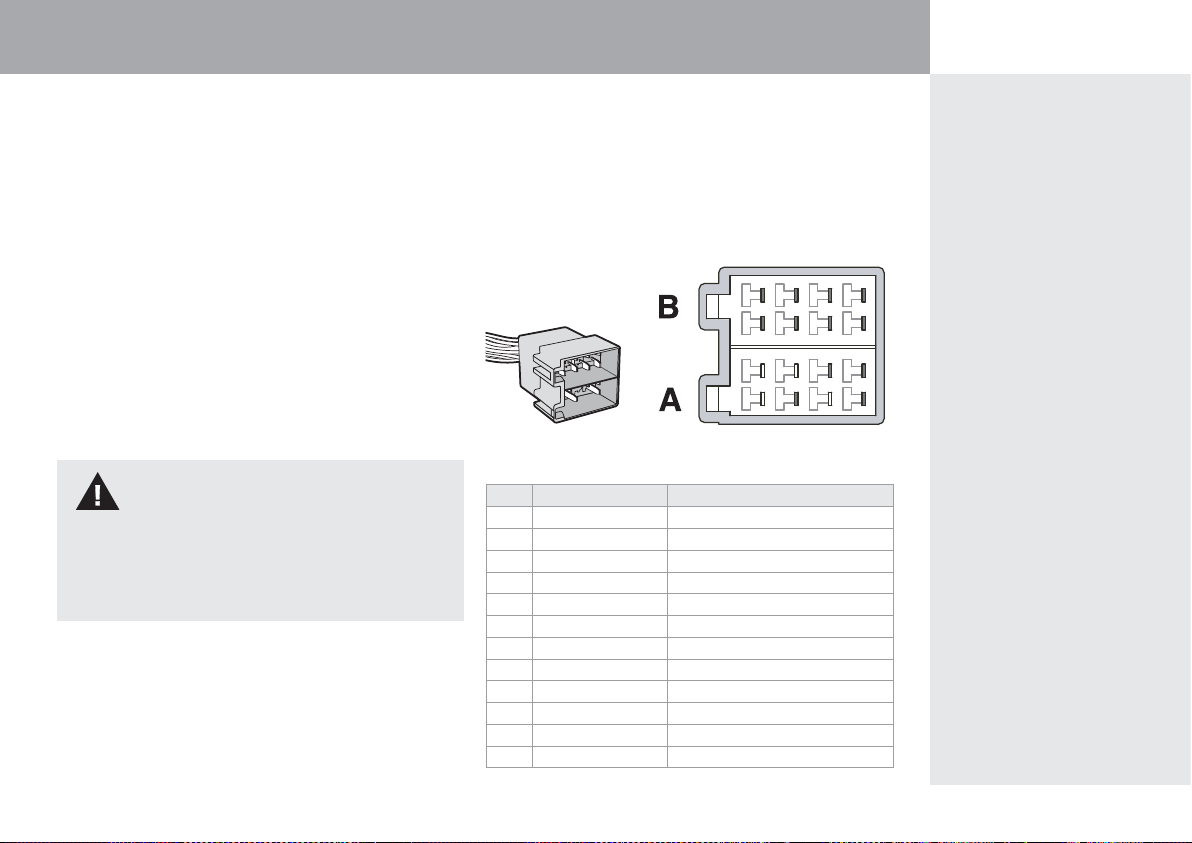
11
4 Installation
CS NAV 350 TMC
4.1.1 ISO Anschluss
Ist in Ihrem Fahrzeug ein ISO Anschluss vorhanden, ermöglicht
Ihnen dieser den schnellen und komfortablen
Anschluss Ihres
Autoradios an die Stromversorgung und an die bereits im
Fahrzeug installierten
Lautsprecher.
Wenn in Ihrem Auto fahrzeugspezifische Radiostecker verbaut
wurden, benötigen Sie ein Adapterkabel von Ihrem Fahrzeugtyp auf den ISO Anschluss. Dieses können Sie über den
Elektrofachhandel beziehen.
Falls es für Ihr Auto kein fahrzeugspezifisches Adapterkabel
auf den ISO Anschluss gibt, können Sie einen ISO Universaladapter verwenden (nicht im Lieferumfang). Dieser ist an
einem Ende mit dem benötigten ISO Anschluss für Ihr Radio
ausgestattet. Das andere Ende besteht aus bereits abisolierten Kabelsträngen, an die Sie die Stromversorgung und die
Lautsprecher anschließen können (siehe PIN-Belegung des
ISO Anschlusses, Abb.1).
ELEKTRISCHE ANSCHLÜSSE
Nehmen Sie auf keinen Fall Änderungen an der elektrischen Anlage Ihres Fahrzeugs vor! Lassen Sie eventuelle Umbauten durch eine KFZ-Werkstatt oder einen
autorisierten Fachhändler vornehmen.
4.1.2 PIN-Belegung des ISO Anschlusses
Die Anschlussbelegung des ISO Anschlusses kann, trotz
baugleicher Stecker und Buchsen, bei einigen Fahrzeugmodellen
variieren. Vergleichen Sie deshalb unbedingt vor dem Einbau,
ob die PIN-Belegung des ISO Anschlusses mit der Belegung
in Ihrem Fahrzeug übereinstimmt (Abb.1).
PIN Kabelfarbe Funktion
A 4 gelb Batterie +
A 5 blau Strom Antenne/ Verstärker +
A 7 rot Zündung +
A 8 schwarz Masse –
B 1 violett Lautsprecher hinten rechts +
B 2 violett/schwarz Lautsprecher hinten rechts –
B 3 grau Lautsprecher vorne rechts +
B 4 grau/schwarz Lautsprecher vorne rechts –
B 5 weiß Lautsprecher vorne links +
B 6 weiß/schwarz Lautsprecher vorne links –
B 7 grün Lautsprecher hinten links +
B 8 grün/schwarz Lautsprecher hinten links –
2468
7531
2468
7531
Abb.1
ISO Anschluss PIN -Belegung
Page 12
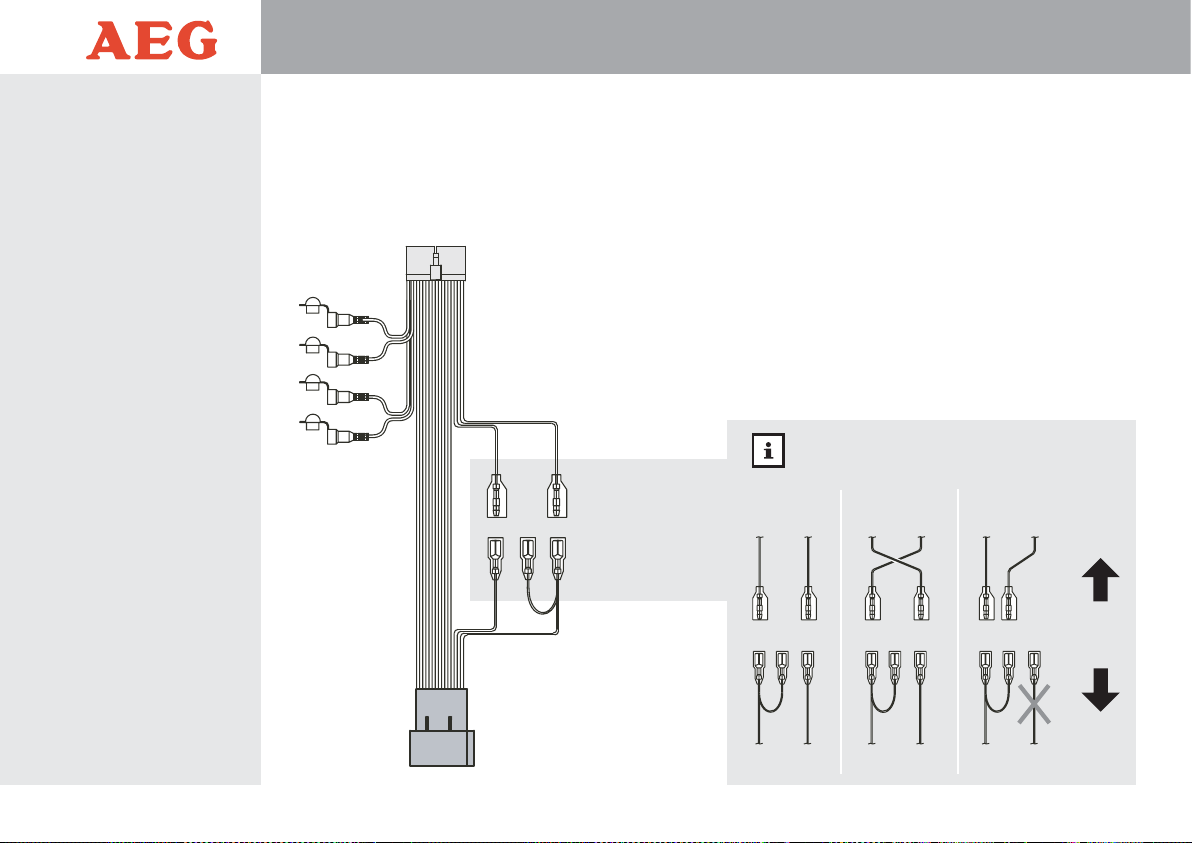
4 Installation
12
Da variierende Anschlussbelegungen hauptsächlich die Kabel
der Zündung
(PIN A7)
und der Batterie
+ (PIN A4) betreffen,
ist Ihr ISO Anschlusskabel mit kleinen Steckverbindern ausgestattet. Mit diesen Steckverbindungen können Sie die Anschlüsse für Zündung und Batterie+ gegebenenfalls vertauschen oder ein fehlendes Zündungskabel überbrücken (Abb.2).
Das zum Radio führende rote Kabel muss mit der Zündung,
das zum Radio führende gelbe Kabel muss mit dem Pluspol
der Batterie verbunden werden.
Variante 1: Die Anschlussbelegung des ISO Anschlusses
stimmt mit der in Ihrem Fahrzeug überein.
Variante 2: Sind die Kabel von Zündung und Pluspol bei
Ihrem Fahrzeug vertauscht, können Sie dies
durch die Steckverbindung im ISO Anschlusskabel ausgleichen.
Variante 3: Bietet Ihr Fahrzeug keine Anschlussmöglichkeit
der Zündung, schließen Sie beide Kabel an den
Pluspol der Autobatterie an. In diesem Fall
schaltet sich das Autoradio nicht automatisch
mit der Zündung mit aus!
Zündung
Variante 1
Variante 2 Variante 3
Nebenstehend finden
Sie die möglichen
Steckverbindungen für
das ISO Anschlusskabel
Abb.2
ISO Anschlusskabel
ISO Anschluss
rot gelb rot gelb rot gelb
zum Radio
zum Auto
Zündung
+
Batterie
+
Batterie+Zündung+Batterie+frei
Page 13
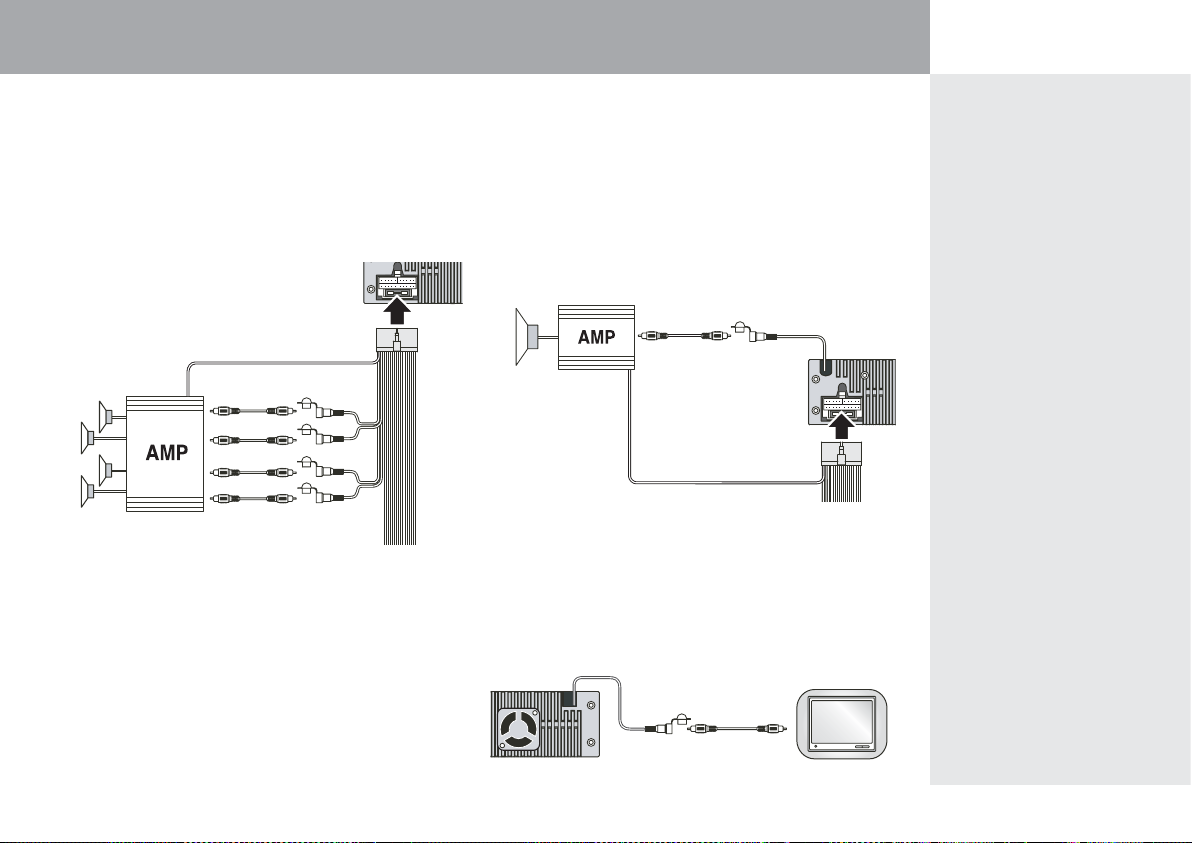
13
4 Installation
CS NAV 350 TMC
4.1.3 Radio an Verstärker anschließen
Die unverstärkten RCA Audioausgänge „Line Out Front”
(vorne)
und „Line Out Rear” (hinten) werden benötigt, wenn
die Lautsprecher in Ihrem Fahrzeug an einen externen Verstärker angeschlossen sind. In diesem Fall können Sie das
Audiosignal für vorne und hinten mittels Cinchkabel (nicht
im Lieferumfang) an Ihre Endstufe anschließen (siehe Abb.3).
4.1.4 Steuerleitung für Verstärker/Antenne
Das blaue Kabel “Power AMP Remote” Ihres Radios ist eine
+12 V Steuerleitung. An diese können Sie Ihren externen
Verstärker anschließen, um ihn automatisch mit dem Radio einund auszuschalten (siehe Abb.3).
Der entsprechende Anschluss
am Verstärker wird meistens mit „Remote” oder „RMT”
bezeichnet. Nähere Informationen finden Sie in der Bedienungsanleitung Ihres Verstärkers. Die blaue Steuerleitung des
ISO Anschlusses (PIN A5) hat dieselbe Funktion. Schließen Sie
daran zum Beispiel Ihre motorisierte Antenne an, um diese
automatisch mit dem Einschalten des Radios auszufahren.
4.1.5 Radio an Subwoofer anschließen
Neben den RCA Audioausgängen „Front” und „Rear” verfügt
Ihr Autoradio zusätzlich über einen unverstärkten SubwooferAusgang „Sub-W Out”. An diesen können Sie einen aktiven
Subwoofer anschließen. Die + 12 V Steuerleitung „Power
AMP Remote” kann hier ebenfalls zum automatischen ein- und
ausschalten des aktiven Subwoofers verwendet werden.
Der
Subwoofer-Ausgang kann am Radio getrennt ein- und ausgeschaltet werden.
4.1.6 Videoausgang
An den Videoausgang „Video Out” können Sie per Cinchkabel (nicht im Lieferumfang) einen externen Monitor anschließen (
siehe Abb.5). Dieser kann
z.B. an den Kopfstützen
oder am Fahrzeughimmel montiert werden.
Rückseite Radio
Line Out
Power AMP Remote
blau
Front
Rear
weiß
rot
rot
weiß
Cinchkabel*
Verstärker*
Lautsprecher*
Abb.3
Rückseite Radio
Power AMP Remote
blau
Cinchkabel*
Subwoofer
blau
Verstärker*
Subwoofer*
Abb.4
* nicht im
Lieferumfang
enthalten.
Rückseite Radio
gelb
Video Out
Cinchkabel*
externes
TFT-Display*
Abb.5
Page 14

4 Installation
14
4.1.7 Audio/Video-Eingang (AV-In)
An den Audio- und Video-Eingang Ihres Autoradios können Sie
beispielsweise einen DVB-T Empfänger für digitales Fernsehen
oder eine andere Audio- und Videoquelle anschließen.
Verbinden Sie dazu die drei RCA Anschlüsse „Video In” (gelb) und
„
Audio In” (rot und weiß) mit den entsprechenden A/V-Aus-
gängen der Geräte
(siehe Abb.6 und Abb.7).
Abb.6
Rückseite Radio
rot
weiß
gelb
Audio-/Video In
DVB-T Receiver*
DVB-T
DVB-T
Antenne*
Abb.7
Rückseite Radio
rot
weiß
gelb
Audio-/Video In
Rückfahrkamera*
MP3-Player*
* nicht im
Lieferumfang
enthalten.
Page 15
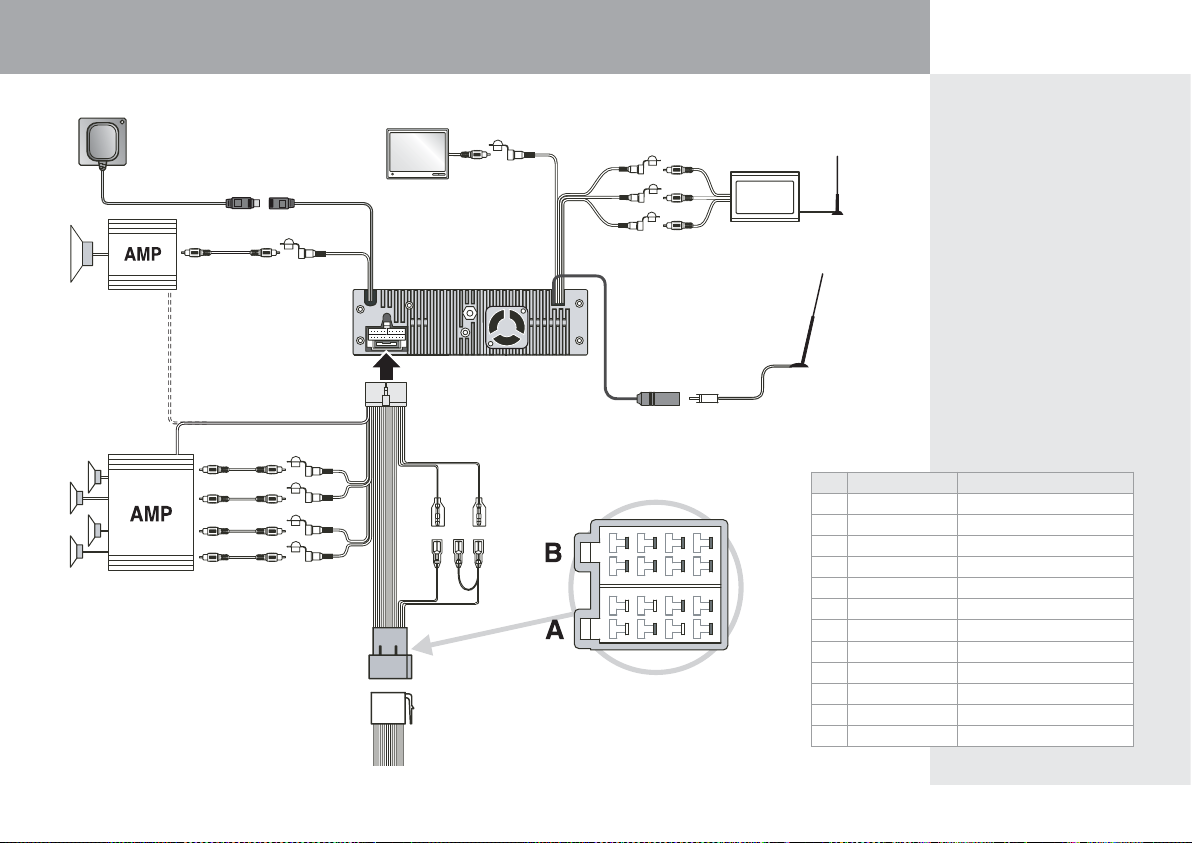
15
4 Installation
CS NAV 350 TMC
Rückseite Radio
GPS-Antennen-
buchse
GPS-Antennenstecker
15 A Sicherung
Line Out
Power AMP Remote
blau
Front
Rear
weiß
rot
rot
weiß
ISO Anschluss
Cinch-
kabel*
ISO Stecker oder Adapterkabel*
auf fahrzeugspezifischen Stecker
2468
7531
2468
7531
Verstärker*
Lautsprecher*
RadioAntennenbuchse
Radio-
Antennen-
kabel
Fahr zeugantenne*
GPS-Antenne
externes
TFT-Display*
gelb
Video Out
Cinchkabel*
Subwoofer
blau
Verstärker*
Subwoofer*
rot
weiß
gelb
Audio-/Video In
DVB-T Receiver*
DVB-T
DVB-T
Antenne*
PIN Kabelfarbe Funktion
A 4 gelb Batterie +
A 5 blau Strom Antenne/ Verstärker
A 7 rot Zündung +
A 8 schwarz Masse –
B 1 violett Lautspr. hinten rechts +
B 2 violett / schwarz Lautspr. hinten rechts –
B 3 grau Lautspr. vorne rechts +
B 4 grau / schwarz Lautspr. vorne rechts –
B 5 weiß Lautspr. vorne links +
B 6 weiß / schwarz Lautspr. vorne links –
B 7 grün Lautspr. hinten links +
B 8 grün / schwarz Lautspr. hinten links –
PIN-Belegung
ISO Anschluss:
Abb.8
* nicht im
Lieferumfang
enthalten.
4.2 Anschlussübersicht
Page 16
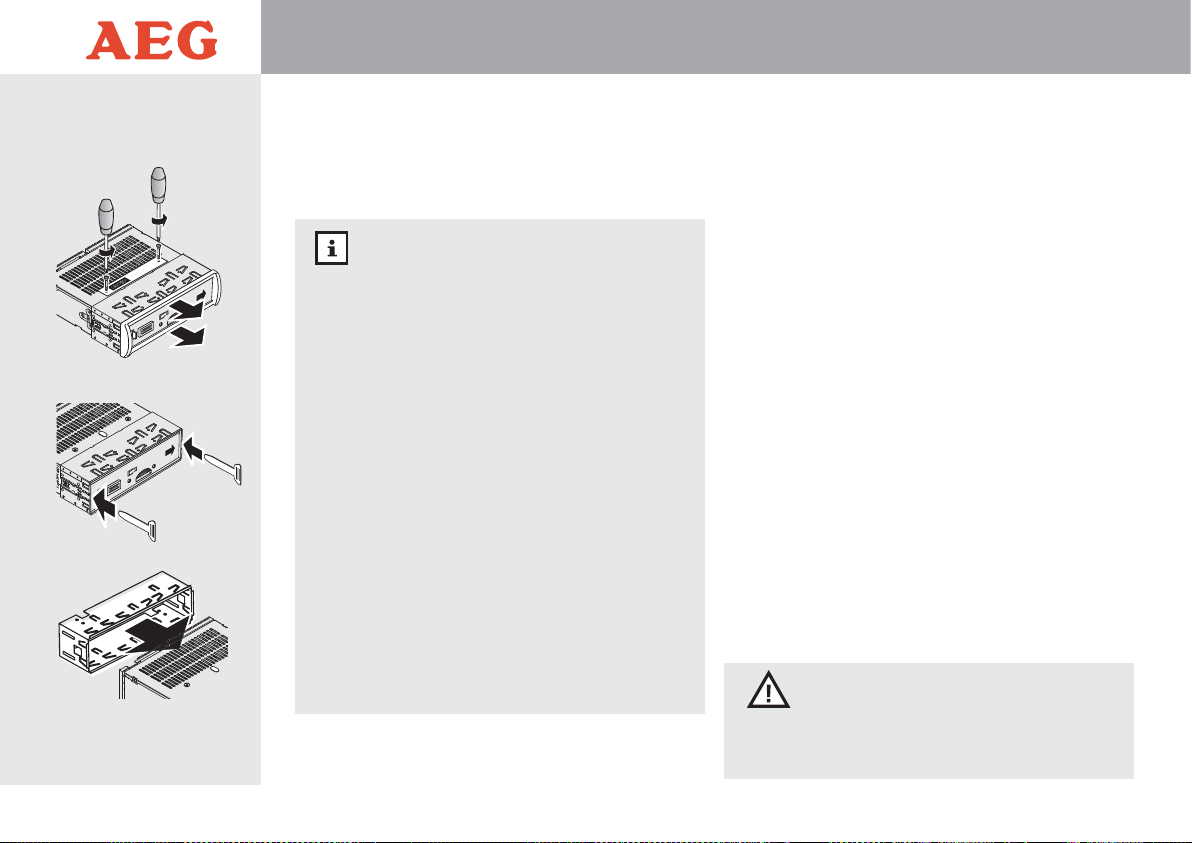
Ihr AEG Autoradio kann in PKWs oder LKWs mit DIN-Radioschacht und 12 V Boardspannung eingebaut werden.
Alternativ können Sie das Radio auch in eine nachrüstbare
Unter-/Aufbau-Konsole einsetzen. Diese können Sie über den
Elektrofachhandel beziehen.
Einbauhinweise
• Wählen Sie den Einbauplatz so, dass Sie alle Tasten
bequem ereichen können.
• Achten Sie darauf, dass das Bedienteil in keiner der
möglichen Neigungsstufen anstößt, z.B. am Schaltknauf.
• Die optimale Leistung erreicht das Autoradio, wenn
es horizontal eingebaut wird. In jedem Fall sollte
der Einbauwinkel kleiner als 30° sein.
• Fragen Sie bei Ihrer KFZ-Werkstatt nach, falls der Einbau in Ihr Auto das Bohren von Löchern erfordert.
• Für den Einbau in einen LKW benötigen Sie eventuell
einen Spannungswandler von 24 V auf 12 V.
• Beachten Sie, dass die Lautsprecher-Impedanz 4 Ohm
beträgt. Das Anschließen von Lautsprechern mit
anderer Impedanz kann zu Soundeinbußen führen
oder das Radio unter Umständen beschädigen.
• Bevor Sie das Gerät komplett einbauen, überprüfen
Sie, ob alle Anschlüsse korrekt sind und das Gerät
funktionstüchtig ist.
• Um die Lebensdauer zu verlängern, bauen Sie das
Gerät nicht an einem Platz ein, wo es hohen Temperaturen, direktem Sonnenlicht, starker Verschmutzung und starken Erschütterungen ausgesetzt ist.
Das Autoradio kann, je nach Fahrzeugtyp, auf zwei unterschiedliche Arten einbauen. Verwenden Sie den mitgelieferten Montagerahmen, um das Gerät von vorne in das
Armaturenbrett einzubauen. Bei manchen Fahrzeugen kann
das Radio hinter dem Armaturenbrett befestigt werden.
1. Stellen Sie sicher, dass die Zündung des Autos ausge-
schaltet und der Schlüssel abgezogen ist.
2. Entfernen Sie das schwarze Massekabel vom Minuspol
der Fahrzeugbatterie. Warten Sie mindestens 20 Minuten, bis sich die Airbags vollständig entleert haben und
nicht mehr auslösen können.
3. Bauen Sie gegebenenfalls Ihr altes Autoradio aus. Infor-
mationen über den Ausbau finden Sie in der Bedienungsanleitung des alten Radios.
5. Entfernen Sie das ISO Anschlusskabel auf der Rückseite
des Autoradios. Drücken Sie dazu auf den Entriegelungsstift in der Mitte des Steckers und ziehen Sie den
Kabelstrang vorsichtig ab.
4. Entfernen Sie die beiden Transportsicherungs-Schrauben
an der Oberseite des Autoradios mit einem Kreuzschraubendreher und nehmen Sie den Abdeckrahmen an der
Vorderseite des Autoradios ab (Abb.9).
6. Schieben Sie die beiden mitgelieferten Entriegelungs-
stifte ganz in die dafür vorgesehenen Öffnungen auf
beiden Seiten des Montagerahmens
(Abb.10)
. Ziehen
Sie das Radio jetzt aus dem Montagerahmen heraus
(Abb.11)
.
KURZSCHLUSSGEFAHR
Stellen Sie sicher, dass die Fahrzeugbatterie vor dem
Einbau des Radios vom Bordnetz getrennt wurde. Es
besteht Kurzschlussgefahr.
4 Installation
16
4.3 Einbau
Abb.10
Abb.11
Abb.9
B
e
s
u
re
to
re
m
o
ve
th
e
s
e
s
c
e
w
s
b
e
fo
r
e
in
sta
lla
tio
n
.
Page 17
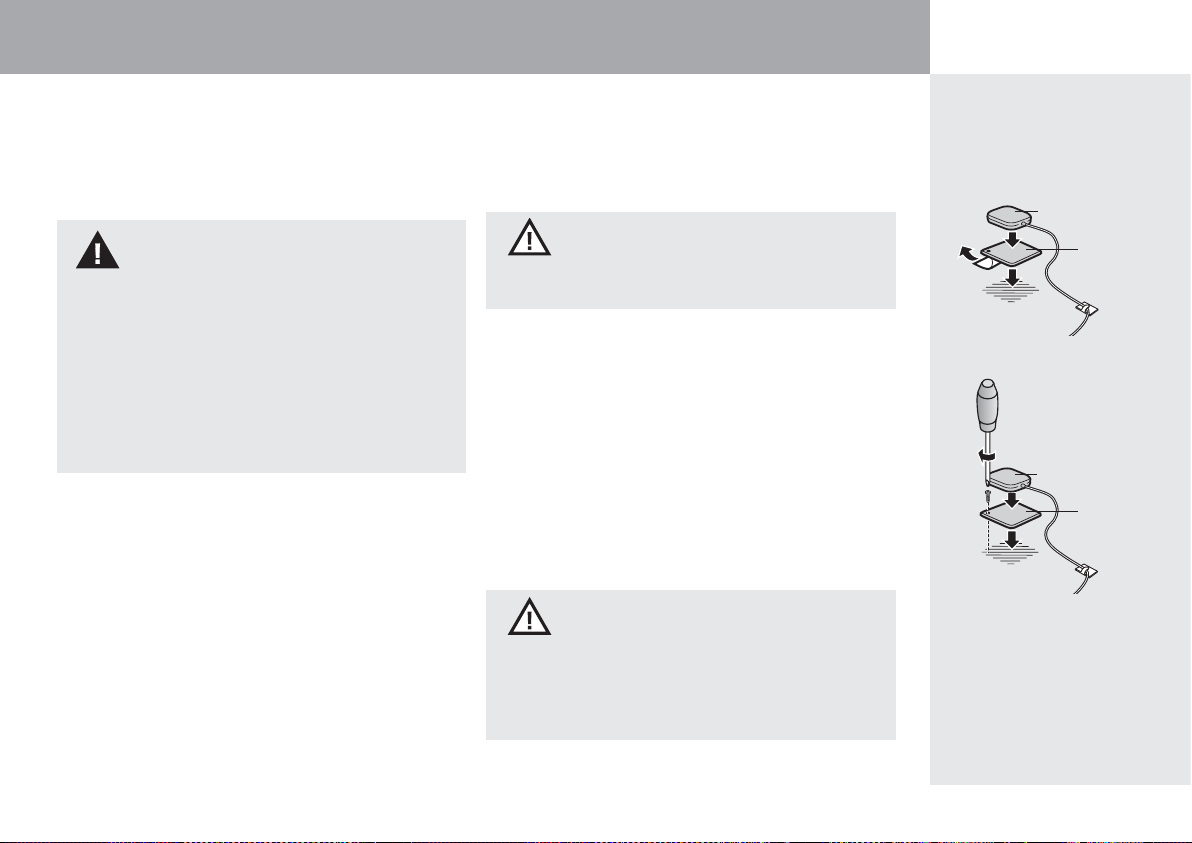
17
CS NAV 350 TMC
4 Installation
4.3.1 GPS-Empfänger platzieren
Platzieren Sie den mitgelieferten GPS-Empfänger an geeigneter Stelle in Ihrem Fahrzeug und verlegen Sie das GPSAnschlusskabel zum DIN-Radioschacht bevor Sie das Autoradio installieren.
INSTALLATION
• Das Anschlusskabel des GPS-Empfängers muss unfall-
sicher verlegt werden. Der Fahrer darf in seiner Bewegungsfreiheit nicht beeinträchtigt werden.
• Platzieren Sie den magnetischen GPS-Empfänger nie-
mals direkt auf dem Fahrzeug, da der Fahrzeuglack
verkratzt werden könnte. Verwenden Sie statt dessen die mitgelieferte Metallplatte.
• Der GPS-Empfänger muss im Fahrzeuginneren platziert werden, damit er vor Witterungseinflüssen geschützt ist.
1. Suchen Sie einen geeigneten Platz zur Montage des
GPS-Empfänger. Für bestmöglichen Empfang muss der
Empfänger frei in Richtung Himmel schauen. Ideal ist
daher die Platzierung auf ebenem Untergrund, mittig
unterhalb der Windschutzscheibe auf dem Armaturenbrett oder unter der Heckscheibe auf der Hutablage
Ihres Fahrzeugs.
Montieren Sie den Empfänger jedoch
erst nach einem erfolgreichen Test des NavigationsModus entgültig.
2.
Verwenden Sie für die Montage des GPS-Empfängers
die mitgelieferte Metallplatte, da diese die Empfangsqualität entscheidend verbessert. Wird der Empfänger
ohne Metallplatte installiert, kann es vorkommen, dass
kein GPS-Signal erkannt wird oder dass Ungenauigkeiten bei der Positionsbestimmung auftreten.
Die Metallplatte hat auf der Unterseite eine starke
Selbstklebefolie. Stellen Sie sicher, dass der Untergrund
eben und sauber (frei von Staub, Fett, Öl und
Feuchtigkeit) ist, bevor Sie die Selbstklebefolie abziehen
und die Metallplatte aufkleben (Abb.12).
KLEBERÜCKSTÄNDE
Beim Ablösen der Metallplatte kann die Klebefolie
Rückstände auf dem Untergrund hinterlassen.
Ist der Untergrund nicht für das Aufkleben der Metallplatte geeignet, können Sie diese auch mit einer
Schraube fixieren (Abb.13).
3. Die Unterseite des GPS-Empfängers ist stark magne-
tisch. Platzieren Sie den Empfänger mit der Aufschrift
“GPS” nach unten zeigend auf der Metallplatte.
Alternativ können Sie den GPS-Empfänger auch direkt
auf metallischen Karosserieteilen anbringen. Achten Sie
beim Anbringen jedoch darauf, dass der Lack nicht verkratzt wird.
4. Verlegen Sie das Kabel des GPS-Empfängers unfall-
sicher hinter Verkleidungsteilen des Fahrzeugs zum
DIN-Radioschacht.
GPS-KABEL
Kürzen oder verlängern Sie das Anschlusskabel des
GPS-Empfängers nicht. Dies kann den Empfang einschränken sowie Fehlfunktionen und Kurzschluss verursachen. Außerdem erlischt die Garantie
Abb.12
GPS-Empfänger
Metallplatte
Abb.13
GPS-Empfänger
Metallplatte
Page 18

4 Installation
18
4.3.2 Fronteinbau des Radios
1. Entfernen Sie den Montagerahmen Ihres
alten Auto-
radios. Schieben Sie den mitgelieferten Montage
rahmen
in den Radioschacht Ihres Fahrzeugs, bis dieser bündig
mit dem Armaturenbrett abschließt
(Abb.14)
.
2. Biegen Sie die Metallnasen des Montagerahmens mit
einem Schraubenzieher um, so dass dieser fest im
Armaturenbrett verankert wird
(Abb.14)
.
3.
Schließen Sie die ISO Stecker Ihres Fahrzeugs an die
Buchse des ISO Anschlusskabels an und stecken Sie den
Stecker des Anschlusskabels wieder an der Rückseite Ihres
AEG Autoradios an.
ISO Adapterkabel
Wenn Ihr Auto über fahrzeugspezifische Radiostecker
verfügt, benötigen Sie ein Adapterkabel von Ihrem
Fahrzeugtyp auf den ISO Anschluss. Dieses können
Sie über den Elektrofachhandel beziehen.
4.
Stecken Sie den Antennenstecker Ihres Fahrzeugs in die
Antennenbuchse des Autoradios.
5.
Verbinden Sie den Stecker des GPS-Empfängers mit der
GPS Buchse “GPS Aerial” am Autoradio und sichern Sie
die GPS Steckverbingung. Verschrauben Sie dazu Stecker
und Buchse mit der mitgelieferten Schraube (Abb.15).
6.
Schließen Sie alle weiteren Geräte an, die Sie am Radio
betreiben möchten (z.B. externer Verstärker/ Monitor).
Weitere Informationen über die Anschlüsse des Radios finden Sie im Kapitel „4.1 Anschlüsse des Radios”.
7. Schieben Sie das Radio in den Montagerahmen im Radio-
schacht, bis es einhakt. Achten Sie darauf, dass die Kabel
dabei nicht eingeklemmt werden (Abb.16).
8.
Um einen sicheren Halt Ihres Autoradios zu gewährleisten,
befestigen Sie das mitgelieferte Metalllochband mit
Sprengring und Mutter an der Rückseite des Geräts.
Schrauben Sie das andere Ende mit Beilagscheibe und
Schraube an ein Karosserieteil an (Abb.17). Dazu können Sie das Metalllochband mit der Hand verbiegen. Es
dient gleichzeitig zur Erdung des Radios
9.
Bringen Sie den schwarzen Abdeckrahmen wieder an.
10. Schließen Sie das schwarze Massekabel wieder an die
Fahrzeugbatterie an.
4.3.3 Rückseitiger Einbau des Radios
Beim rückseitigen Einbau des Autoradios werden der Montagerahmen sowie das Metalllochband nicht benötigt.
Adapterplatten
Für den Einbau hinter dem Armaturenbrett werden
eventuell fahrzeugspezifische Adapterplatten benötigt. Diese können Sie über den Fachhandel beziehen.
1. Wenn für die Montage Adapterplatten (nicht im Liefer-
umfang) benötigt werden, befestigen Sie diese an Ihrem
Autoradio (Abb.18).
2.
Befestigen Sie das Autoradio entweder mit zwei Schrauben
(maximal 5 mm Gewindelänge) auf jeder Seite oder
mit den Adapter
platten an der dafür vorgesehenen Stelle
im Fahrzeug. Dazu müssen Sie eventuell einen Teil der Abdeckung Ihres Armaturenbretts demontieren
(Abb.19)
.
3.
Schließen Sie die ISO Stecker Ihres Fahrzeugs an die
Buchse des ISO Anschlusskabels an und stecken Sie den
Stecker des Anschlusskabels wieder an der Rückseite Ihres
AEG Autoradios an.
Abb.14
Abb.16
Abb.17
N
N
T
T
T
/N
Abb.15
GPS-
Buchse
GPSStecker
Page 19

19
4 Installation
CS NAV 350 TMC
ISO Adapterkabel
Wenn Ihr Auto über fahrzeugspezifische Radiostecker
verfügt, benötigen Sie ein Adapterkabel von Ihrem
Fahrzeugtyp auf den ISO Anschluss. Dieses können
Sie über den Elektrofachhandel beziehen.
4.
Stecken Sie den Antennenstecker Ihres Fahrzeugs in die
Antennenbuchse des Autoradios.
5.
Verbinden Sie den Stecker des GPS-Empfängers mit der
GPS Buchse „ GPS Aerial” am Autoradio und sichern Sie
die GPS Steckverbingung. Verschrauben Sie dazu Stecker
und Buchse mit der mitgelieferten Schraube (Abb.15).
6.
Schließen Sie alle weiteren Geräte an, die Sie am Radio
betreiben möchten (z.B. externer Verstärker/ Monitor).
Weitere Informationen über die Anschlüsse des Radios finden Sie im Kapitel „4.1 Anschlüsse des Radios”.
7. Schließen Sie das schwarze Massekabel wieder an die
Fahrzeugbatterie an.
N
N
T
T
T/N
Abb.19
N
N
T
T
T/N
Abb.18
Page 20

Zum Schutz vor Diebstahl können Sie das Bedienteil Ihres
AEG Navigations-Autoradios abnehmen. Bewahren Sie das
abgenommene Bedienteil nicht in Ihrem Fahrzeug auf.
BEDIENTEIL
• Vergewissern Sie sich, dass das Bedienteil immer
richtig eingesetzt ist, damit es durch die Erschütterungen im Fahrzeug nicht herunterfallen kann.
• Schalten Sie das Autoradio vor dem Abnehmen des
Bedienteils immer aus und warten Sie, bis die Displaybeleuchtung vollständig erloschen ist.
• Bewahren Sie das abgenommene Bedienteil immer
im Schutzetui auf.
• Lassen Sie das Bedienteil nicht fallen.
• Setzen Sie das Bedienteil keinen hohen Temperaturen und direktem Sonnenlicht aus.
• Reinigen Sie das Bedienteil nicht mit löslichen
Mitteln wie Benzol oder Verdünner.
• Es dürfen keine Flüssigkeiten ins Innere des Bedienteils gelangen.
• Versuchen Sie nicht, das Bedienteil zu zerlegen.
5.1.1 Bedienteil anbringen
• Bringen Sie das Bedienteil an der Vorderseite des Radios
an, indem Sie es zuerst auf der rechten Seite beim weißen Pfeil einhaken und anschließend die linke Seite des
Bedienteils vorsichtig festdrücken, bis es mit einem Klick
einrastet (Abb.20).
• Drücken Sie die Power-Taste
, um das Radio ein-
zuschalten.
Sollte es nach dem Anbringen des Bedienteils zu Anzeigefehlern im Display oder zu Fehlfunktionen bei der Bedienung
der Tasten kommen, gehen sie bitte wie folgt vor:
Anzeigefehler
• Überprüfen Sie, ob das Bedienteil richtig sitzt. Nehmen Sie das Bedienteil noch einmal ab und bringen
Sie es erneut an.
• Überprüfen Sie die Kontakte auf der Rückseite des
Bedienteils und an der Radiofront auf Verschmutzung und reinigen Sie diese gegebenenfalls.
5.1.2 Bedienteil abnehmen
• Halten Sie die
Power-Tastefür ca. 2 Sekunden
gedrückt, um das Radio auszu
schalten.
•
Warten Sie, bis die Displaybeleuchtung erloschen ist,
drücken Sie die
REL-Tasteund nehmen Sie das
Bedienteil vorsichtig ab (Abb.21).
• Bewahren Sie das Bedienteil immer im Schutzetui auf.
KONTAKTE
Achten Sie darauf, dass die Kontakte von Bedienteil
und Radio (Abb.22) nicht durch Fingernägel, Stifte
oder Schraubendreher verkratzt werden. Sie sind für
den Betrieb des Radios sehr wichtig.
5 Inbetriebnahme
20
5.1 Abnehmbares
Bedienteil
Abb.20
Abb.22
Abb.21
Page 21

21
5 Inbetriebnahme
CS NAV 350 TMC
5.2 Fernbedienung
5.2.1 Fernbedienung verwenden
Im Lieferzustand ist bereits eine Batterie in der Fernbedienung
eingelegt. Ziehen Sie den Isolationsstreifen aus dem Batteriefach, um die Fernbedienung in Betrieb zu nehmen.
• Richten Sie die Fernbedienung bei Betätigung einer
Taste immer auf den IR-Empfänger am Bedienteil
des Radios.
• Eine Übersicht über die Funktionen der Fernbedienungstasten finden Sie in Kapitel „1.2 Beschreibung der Bedienelemente”, Seite 4 und 5. Einige Funktionen können nur mit der Fernbedienung ausgeführt werden.
•
Bei extrem hellen Lichtverhältnissen kann es passieren,
dass Befehle der Fernbedienung nicht erkannt werden.
BENUTZUNG DER FERNBEDIENUNG
Sicherheit hat im Straßenverkehr höchste Priorität,
deshalb darf die Fernbedienung während der Fahrt
nicht vom Fahrer benutzt werden.
5.2.2 Batterie einlegen/wechseln
Wenn das Radio immer seltener auf die Befehle der Fernbedienung reagiert, ist die Batterie leer und muss gewechselt werden.
• Drücken Sie den Entriegelungsstift zur Mitte hin und zie-
hen Sie die Batterieschublade heraus (Abb.23). Entsorgen
Sie die verbrauchte Batterie umweltgerecht.
•
Legen Sie eine neue Batterie vom Typ CR 2025 ein.
Achten Sie dabei auf die Polarität. Der Pluspol der Batterie
muss nach oben zeigen (Abb.24).
•
Schieben Sie die Batterieschublade zurück ins Batteriefach,
bis diese mit einem Klick verriegelt
(Abb.24).
UMGANG MIT BATTERIEN
• Halten Sie Batterien von Kindern fern.
• Schließen Sie Batterien nicht kurz.
• Versuchen Sie nicht, Batterien wieder aufzuladen.
• Werfen Sie Batterien nicht ins Feuer.
Leere Batterien dürfen nicht in den Hausmüll gegeben werden. Entsorgen Sie diese umweltgerecht bei
einer Batterie-Sammelstation, im Fachhandel oder bei
Ihrem kommunalen Entsorgungsträger (z.B. Wertstoffhof).
Abb.23
Abb.24
Page 22

6.1 Ein-/Ausschalten des Radios
•
Drücken Sie
die Power-Taste, um das Radio
ein-
zuschalten. Die Fahrzeugzündung muss aktiviert sein.
• Halten Sie die Power-Tasteca. 2 Sekunden ge-
drückt, um das Radio auszuschalten
. Beim Ausschalten
der Fahrzeugzündung
schaltet sich das Radio automa-
tisch mit aus.
• Werden das Radio oder die Zündung des Fahrzeugs aus-
geschaltet, spielt das Radio beim nächsten Einschalten mit
der zuvor eingestellten Lautstärke, im selben Betriebsmodus weiter.
6.2 Neigungswinkel einstellen
Ihr Autoradio verfügt über ein motorisiertes Bedienteil mit einstellbarem Neigungswinkel. So haben Sie beim Abspielen von
DVDs immer einen optimalen Blick auf das Display, und die
Bedienelemente sind leichter erreichbar.
BEDIENTEIL NEIGEN
• Achten Sie darauf, dass das Bedienteil beim Einstellen der Neigung nicht anstoßen kann. Bedienfeld und Radio könnten beschädigt werden.
• Hinter dem geneigten Bedienteil dürfen sich keine
Kabel oder andere Gegenstände befinden.
• Achten Sie darauf, dass Ihre Finger beim Neigen des
Bedienteils nicht eingeklemmt werden.
•
Halten Sie die
-Tastejeweils ca. 2 Sekunden
gedrückt, um die gewünschte Neigung des Bedienfelds
einzustellen. Sie können zwischen drei verschiedenen
Displaypositionen, „Angle 0” bis „Angle 2” wählen
(Abb.25).
Beim Ausschalten des Radios fährt das Bedienteil in die Ausgangsstellung. Wird das Radio wieder eingeschaltet, fährt
das Bedienteil zurück in die zuletzt eingestellte Position.
6.3 DVDs/CDs einlegen und auswerfen
• Drücken Sie die -Taste, um eine eingelegte DVD/
CD auszuwerfen. Das Bedienteil wird heruntergefahren
und gibt das DVD-Laufwerk frei, die eingelegte DVD/CD
wird ausgeworfen. Das Radio muss dazu nicht eingeschaltet sein.
• Schieben Sie eine DVD oder CD, mit der beschrifteten
Seite nach oben, in das Laufwerk, bis diese automatisch
eingezogen wird. Ist das Radio ausgeschaltet,
schaltet
es sich automatisch ein. Es wechselt in den MediaPlayer
-
Modus und beginnt mit der Wiedergabe.
Das Bedien-
feld fährt in die gespeicherte Position.
6.4 Lautstärke einstellen
•
Durch Drehen des Lautstärke-Reglers können Sie die
Lautstärke von „0” bis „50” einstellen. Alternativ können Sie die Lautstärke mit den Volume-Tasten der
Fernbedienung einstellen. Die neu eingestellte Lautstärke
wird 5 Sekunden lang im Display angezeigt.
• Drücken Sie die Mute-Taste , um das Radio stumm zu
schalten. Während der Stummschaltung erscheint
„MUTE” links oben im Display des Radios.
• Drücken Sie die Mute-Taste
erneut oder
drehen Sie
den Lautstärke-Regler , um die Stummschaltung aufzuheben.
6 Grundfunktionen
22
Abb.25
Page 23

23
6 Grundfunktionen
CS NAV 350 TMC
6.5 Betriebsmodus wechseln
•
Durch mehrfaches Drücken der Mode-Taste , können
Sie zwischen folgenden Betriebsmodi umschalten:
-
Hauptmenü - MediaPlayer USB
- Tuner (Radio) - MediaPlayer SD/MMC
- MediaPlayer CD/DVD - AV-In
Betriebsmodi
Ist ein Speichermedium nicht verfügbar (CD/DVD, USB
oder SD/MMC-Speicherkarte), kann der entsprechende
Betriebsmodus nicht aktiviert werden.
6.6 Touch-Screen-Display
Das große 3,5“ TFT-Touch-Screen-Displaybietet Ihnen die
Möglichkeit, Ihr Navigations-Autoradio äußerst komfortabel
und intuitiv zu bedienen. Die meisten Funktionen können
direkt durch kurzes Antippen ausgeführt werden. Die Eingabe wird optisch und/oder akustisch bestätigt.
BEDIENUNG
• Für beste Reaktion, tippen Sie das Touch-Screen-Dis-
play leicht mit der Fingerspitze an. Vermeiden Sie es,
das Display mit dem Fingernagel zu bedienen, damit
es nicht verkratzt.
• Kalibrieren Sie das Touch-Screen-Display nach dem
Einbau neu, um es auf Ihre Bedienposition anzupassen („10.2.3 Touch-Screen-Display kalibrieren”).
• Üben Sie keinen hohen Druck auf das Display aus.
• Verwenden Sie zur Eingabe keine scharfen oder spitzen Gegenstände (Schlüssel o.ä.).
6.7 Hauptmenü
• Halten Sie die Enter-Taste oder die
die
SysMenu-
Ta st e ca. 2 Sekunden gedrückt, um das Hauptmenü
„Main Menu” aufzurufen
(Abb.26). Ausgehend vom
Hauptmenü lassen sich alle Betriebsmodi aufrufen und
Einstellungen vornehmen.
GPS: Startet den Navigations-Modus
(Details entnehmen Sie bitte der
Navigations-Bedienungsanleitung).
Media Wechselt in den MediaPlayer-Modus.
Player: Zur Wiedergabe von Musik, Bildern und
Videos von CDs, DVDs, USB-Speichermedien und SD/MMC-Speicherkarten.
Tuner: Wechselt in den Tuner-Modus (Radio).
Zur Wiedergabe von Radiosendern.
AV-In: Aktiviert den Audio/Video-Eingang.
Zur Wiedergabe von angeschlossenen
Audio- und Videosignalen.
Setting: Öffnet das Einstellungsmenü:
Zum Einstellen von Sound, Display,
Uhrzeit und Radio.
Zum Abfragen von Systeminformationen
und für Software Updates.
Abb.26
Page 24

7.1 Wechseln in den Tuner-Modus
• Drücken Sie die Mode-Taste so oft, bis das Display
des Radios
den Tuner-Modus anzeigt (Abb.27).
Zeigt das
Touch-Screen-Display das Hauptmenü an, tippen Sie
alternativ
mit dem Finger auf den Menüpunkt „Tuner”,
um in den Tuner-Modus zu wechseln.
Sie können ebenfalls die
-Tasten der Fernbedienung verwenden, um im Hauptmenü den Menüpunkt
„
Tuner” auszuwählen. Ist dieser markiert, drücken Sie
die
OK-Taste , um die Eingabe zu bestätigen.
Im Tuner-Modus zeigt das Radio folgende Bedienelemente an:
• Betätigen
Sie die Touch-Screen-Taste
in der rechten
oberen Displayecke, um den Tuner-Modus zu beenden
und ins Hauptmenü zurück zu kehren.
7.2 Frequenzbereich auswählen
• Drücken Sie die Band-Taste mehrmals, um den ge-
wünschten Frequenzbereich einzustellen. Sie können
zwischen den drei UKW-Bereichen „FM1”, „FM2” und
„FM3” wählen.
Betätigen Sie alternativ die TouchScreen-Taste „Band”, um den Frequenzbereich einzustellen. Der aktuell eingestellte Frequenzbereich wird im
Display angezeigt.
7.3 Automatische Sendersuche
• Drücken Sie die -Forward-Taste oder Backward-Taste ,
um den automatischen Sendersuchlauf
zu starten.
Betätigen Sie alternativ die
Touch-Screen-
Ta st e „<<” oder „>>”.
Das Radio sucht automatisch
nach dem nächsten bzw. vorhergehenden Radiosender
und gibt diesen wieder. Unterstützt der Radiosender das
RDS-Signal, wird der Name des Radiosenders im Display
angezeigt.
7.4 Manuelle Sendersuche
• Halten Sie Sie die -Forward-Taste oder die
Backward-Taste , bzw die
Touch-Screen-Taste „<<”
oder „>>” ca. 2 Sekunden gedrückt, um den manuellen
Sendersuchlauf zu starten. Im Display erscheint „MANUAL”.
Jeder Tastendruck erhöht bzw. verringert die Fre-
quenz um 0,05 MHz.
7.5 Sender speichern/aufrufen
• Drücken Sie die Band-Taste oder die Touch-Screen-
Taste „Band” mehrmals, um den gewünschten Frequenzbereich (FM1, FM2 oder FM3) einzustellen.
Abb.27
7 Tuner-Modus (Radio)
24
Frequenzbereich
einstellen
Senderspeichertasten 1-6
Navigations-Modus
Navigationsansagen
Tuner-Modus
beenden
Sendersuche
Page 25

25
7 Tuner-Modus (Radio)
CS NAV 350 TMC
• Suchen Sie den Radiosender, den Sie speichern möchten.
(siehe Kapitel „7.3 Automatische- und 7.4 Manuelle
Sendersuche”).
• Am unteren Displayrand werden die sechs Senderspeichertasten angezeigt. Halten Sie die
Touch-ScreenSpeichertaste, auf der Sie den Radiosender speichern
möchten, ca. 2 Sekunden gedrückt. Nach dem Speichern
ertönt ein Bestätigungston, auf der Speichertaste wird
die Frequenz oder der Name des Senders angezeigt.
• Drücken Sie eine
Touch-Screen-Senderspeichertaste
, um
den darauf gespeicherten Radiosender aufzurufen.
• Alternativ zu den
Touch-Screen-Speichertasten können
Sie zum Speichern und Aufrufen von Radiosendern auch
die Senderspeicher
-Tasten (1-6) am Bedienteil des Radios
oder die Nummern-Tasten (1-6) der Fernbedienung
verwenden.
7.6 Senderspeicherplätze (AS/PS)
Die Auto Store-Funktion (AS) sucht automatisch die stärksten Radiosender und speichert diese auf den sechs Senderspeicherplätzen. Die Preset Scan-Funktion (PS) gibt die gespeicherten Radiosender nacheinander für je 5 Sekunden wieder.
7.6.1 AS (Auto Store)
• Halten Sie die AS/PS-Tasteca. 2 Sekunden gedrückt,
um automatisch nach den sendestärksten Radiosendern
suchen zu lassen. Im Display erscheint „Auto Store”. Die
gefundenen Sender werden automatisch auf den sechs
Senderspeicherplätzen gespeichert. Zuvor gespeicherte
Sender werden dabei überschrieben.
• Drücken Sie die AS/PS-Taste
erneut, um den Sender-
such- und Speichervorgang abzubrechen.
7.6.2 PS (Preset Scan)
• Drücken Sie die AS/PS-Taste. Das Radio scannt durch
die gespeicherten Radiosender im eingestellten Frequenzbereich und gibt jeden Sender 5 Sekunden lang
wieder.
• Um die Preset Scan-Funktion zu unterbrechen und einen
bestimmten Radiosender wiederzugeben, drücken Sie
die entsprechende
Touch-Screen-Senderspeichertaste
oder
drücken Sie die AS/PS-Tasteerneut.
7.7 RDS-Funktionen
Über das RDS (Radio Data System) werden neben dem Audiosignal weitere Zusatzinformationen an Ihr Radio übertragen.
Folgende RDS-Funktionen werden von Ihrem Radio unterstützt:
Englisch Deutsch
AF Alternative Frequencies Autom. Senderwechsel zu
anderem Sender mit gleicher
PI, bei zu schwachem Signal
CT Clock Time Zeitsynchronisation
PI Program Identification Eindeutige Senderkennung
PS Program Service Name
Übertragung
Sendername
PTY Program Type Programmtyp (z.B. Pop)
TP Traffic Program Erkennungsdaten für den
Empfang von Verkehrsmeldungen
TA Traffic Announcement
Signal, ob gerade Verkehrsmeldungen übermittelt
werden
Page 26

7 Tuner-Modus (Radio)
26
7.7.1 CT (Zeitsynchronisation)
Wenn von einem Radiosender das CT-Signal ausgestrahlt wird
,
synchronisiert Ihr Radio die Uhrzeit mit der des CT-Signals.
7.7.2 PI (Programm Identifikation)
PI ist eine vierstellige Identifikationszahl der Radiosender, die
eine eindeutige Identifikation des Senders ermöglicht.
7.7.3 PS (Programm Service Name)
Die Funktion Programm Service Name überträgt den Namen
des empfangenen
Radiosenders im Klartext, so dass dieser im
Radiodisplay angezeigt werden kann.
7.7.4 PTY (Programmtyp)
Mit der Funktion Programmtyp (PTY) können Sie nach Sendern
oder Sendungen eines bestimmten Genres suchen.
• Halten Sie die PTY-Taste im Tuner-Modus mehrmals
ca. 2 Sekunden gedrückt, um die PTY-Genres anzuzeigen. Am unteren Displayrand werden jeweils sechs PTYGenre-Tasten angezeigt.
1x PTY 2x PTY 3x PTY 4x PTY 5x PTY
Pop M Jazz News Culture Social
Rock M Country Affairs Science Religion
Easy M Nation M Info Varied Phone in
Light M Oldies Sport Weather Travel
Classics Folk M Educate
Finance Leisure
Other M Drama
Children Document
• Haben Sie ihr gewünschtes Genre gefunden, betätigen
Sie die entsprechende PTY-Genre-Taste auf dem TouchScreen-Display.
• Im Display blinkt das PTY-Genre, das Radio beginnt mit
dem Suchlauf nach Radiosendern dieses Programmtyps.
• Findet das Radio einen Sender mit entsprechendem PTYGenre, wird dieser wiedergegeben. Wird kein Sender
mit passendem Programmtyp gefunden, blinkt im Display
“PTY NONE”, und das Radio kehrt in den normalen
Tuner-Modus zurück.
7.7.5 TP (Verkehrsmeldungen)
Unterstützt der eingestellte Radiosender die Durchsage von
Verkehrsmeldungen, sendet er das TP-Signal. Am oberen
Displayrand
wird “TP”
angezeigt.
Bei aktivierter TA-Funktion
wechselt das Radio in den Tuner-Modus
zu dem Sender, der
gerade die Verkehrsmeldung sendet.
7.7.6 TA (Durchsage von Verkehrsmeldungen)
•
Halten Sie die
GPS-Mode/TA-Tasteca. 2 Sekunden
gedrückt, um die Funktion Verkehrsmeldungen (TA) zu
aktivieren.
Am oberen
Displayrand erscheint „TA”.
• Wird ein TA-Signal empfangen, schaltet das Gerät für
die Dauer der Verkehrsmeldung in den Tuner-Modus um
und erhöht gegebenenfalls die Lautstärke.
•
Halten Sie die
GPS-Mode/TA-Tasteca. 2 Sekunden
gedrückt, um die Wiedergabe einer
Verkehrsmeldung zu
unterbrechen. Ihr Radio setzt die
vorherige Wiedergabe
fort. Die Funktion TA bleibt aktiviert.
•
Halten Sie die
GPS-Mode/TA-Tasteerneut ca. 2
Sekunden gedrückt, um die TA-Funktion zu deaktivieren.
Im
Display erlischt „TA”.
Page 27

27
7 Tuner-Modus (Radio)
CS NAV 350 TMC
Hinweis zu TA
Ist die Funktion Verkehrsmeldungen (TA) aktiviert,
werden bei der automatischen Sendersuche nur Radiosender gefunden, die das TP-Signal senden und damit
die TA-Funktion unterstützen.
• Wird bei aktivierter TA-Funktion 5 Sekunden lang kein
TP-Signal empfangen, sucht das Radio nach dem nächsten Radiosender, der die Funktion Verkehrsmeldungen
(TA) unterstützt.
7.7.7 AF (Alternative Frequenzen)
Ihr Autoradio empfängt über das RDS-Signal eine Liste mit
alternativen Sendefrequenzen von Sendern, die das gleiche
Programm übertragen wie der aktuell eingestellte Sender.
Wird das Signal des Senders zu schwach, sucht das Autoradio automatisch in der Liste alternativen Frequenzen nach
einem stärkeren Sender mit identischer Senderkennung (PI).
•
Halten Sie die
AF-Tasteca. 2 Sekunden gedrückt, um
die Funktion AF zu
aktivieren. Am oberen
Displayrand
erscheint „AF”.
Bei zu schwachem Signal sucht das Radio
jetzt nach einem anderen Sender mit gleicher PI.
•
Halten Sie die
AF-Tasteerneut ca. 2 Sekunden ge-
drückt, um die Funktion AF zu
aktivieren. Im
Display
erlischt „AF”.
Hinweis zu AF
Ist die Funktion Alternative Frequenzen (AF) aktiviert,
werden bei der automatischen Sendersuche nur Radiosender gefunden, die das AF-Signal unterstützen.
7.7.8 Tuner und Navigation
Sie können Radio und Navigationssystem gleichzeitig nutzen.
Entweder werden die Navigationshinweise im Tuner-Modus
angesagt oder sie wechseln vollständig in den NavigationsModus. Der Radiosender wird in diesem Fall weiterhin im
Hintergrund wiedergegeben.
• Drücken Sie im Tuner-Modus die linke Touch-ScreenTaste „GPS”, um den Navigations-Modus zu starten.
Der Radiosender wird weiterhin wiedergegeben.
• Drücken Sie im Tuner-Modus die rechte Touch-ScreenTaste „GPS”, um nur die Ansage der Navigationshinweise zu aktivieren. Vorraussetzung ist, dass eine Zielführung aktiv ist. Das Radio bleibt im Tuner-Modus.
• Zum Einstellen der Lautstärke von Navigationsansagen,
drücken Sie die Navi Voice-Taste
. Die aktuell einge-
stellte Lautstärke „GPS Vol” wird im Display angezeigt.
Durch Drehen des Lautstärke-Reglers oder durch
Drücken der Volume-Tasten können Sie nun die
Lautstärke für Navigationsansagen von „0” bis „35”
einstellen. Drücken Sie die Navi Voice-Tasteerneut,
um die Anzeige „GPS Vol” auszublenden. Nach 15 Sekunden wird die Anzeige automatisch ausgeblendet.
Page 28
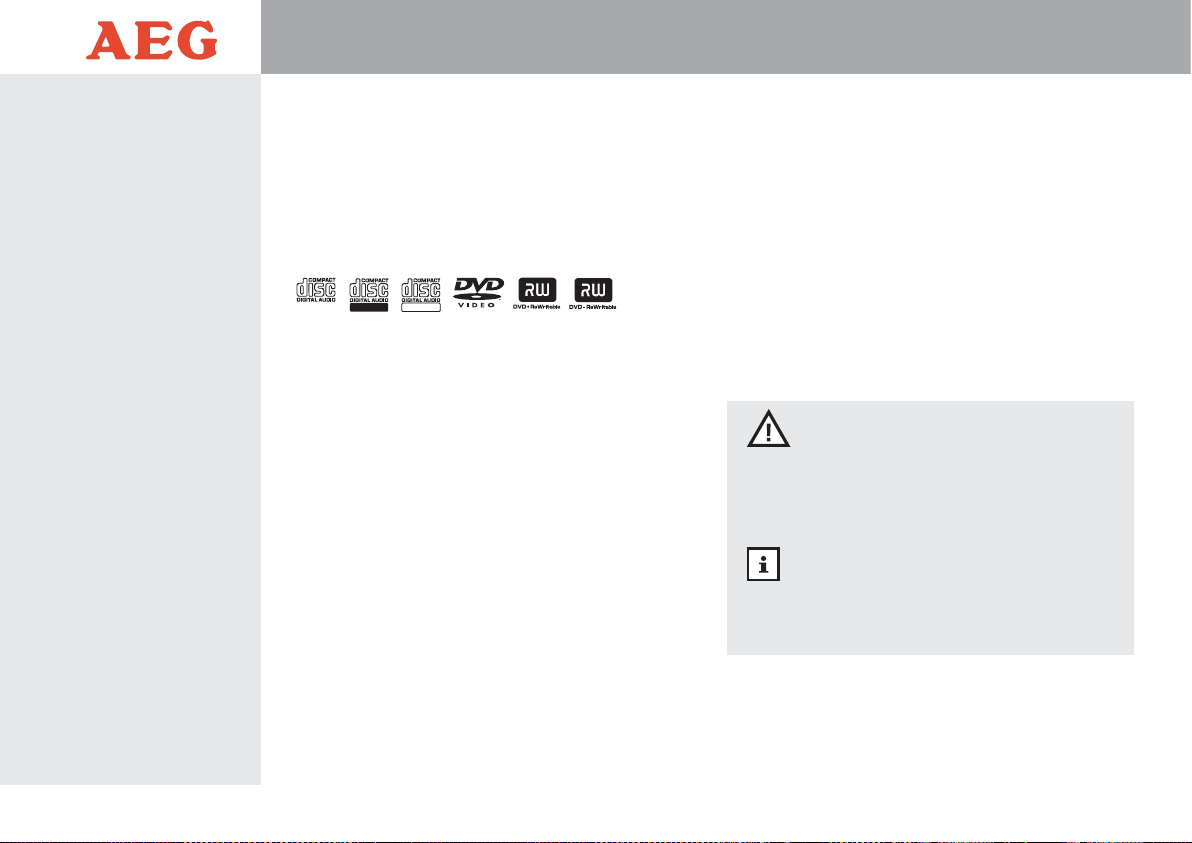
8 MediaPlayer-Modus
28
Ihr AEG NAV350 TMC ist ein echtes Multitalent, wenn es um
das Lesen verschiedenster Dateiformate und unterschiedlicher Speichermedien geht.
8.1.1 Kompatible Disks
Verwenden Sie nur Disks, die mit einem dieser Logos gekennzeichnet sind:
- DVD (Single/Dual Layer) - DVD+RW
- DVD-R - CD
- DVD-RW - CD-R
- DVD+R - CD-RW
• Verwenden Sie keine CDs/DVDs, die mit Labeln oder Aufklebern beklebt wurden oder Rückstände von Kleber aufweisen.
•
Verwenden Sie keine Form-CDs/-DVDs oder Mini-CDs /-DVDs
(mit 8 cm Durchmesser).
8.1.2 Kompatible Diskformate
- Daten-DVD - Daten-CD
- DVD-Video - Audio-CD (CD-DA)
- VCD 2.0 - Picture-CD
- VCD 1.0 - HDCD
Aufgrund unterschiedlicher Brennprogramme und CD/DVDRohlinge kann es vorkommen, dass selbst erstellte CDs/
DVDs nicht gelesen werden können. Verwenden Sie gegebenenfalls ein anderes Brennprogramm bzw. andere CD/
DVD-Rohlinge.
8.1.3 Kompatible Speichermedien
• Am Front-USB-Anschluss können handelsübliche
USB-Sticks (USB 1.0 und USB 2.0) angeschlossen werden.
• Der SD/MMC-Kartensteckplatz kann SD- oder MMCSpeicherkarten lesen. SDHC-Speicherkarten können
nicht gelesen werden.
• Speichermedien, die die Installation spezieller Treiber benötigen, können nicht angeschlossen werden.
• Portable Festplatten werden nicht unterstützt.
• Schließen Sie keine schweren oder größeren USB-Geräte
an, da diese den USB-Anschluss und das Bedienteil beschädigen können. Verwenden Sie bei Bedarf ein USBVerlängerungskabel (nicht im Lieferumfang enthalten).
BESCHÄDIGUNG
Achten Sie darauf, nicht versehentlich gegen einen
eingesteckten USB-Speicher zu stoßen oder daran
hängen zu bleiben, da dies den USB-Anschluss sowie
das Bedienteil beschädigen kann.
MediaPlayer-Modus
Auf Grund der schnellen Entwicklung bei Speichermedien kann eine grundsätzliche Kompatibilität nicht
garantiert werden.
8.1.4 Abspielbare Dateiformate
- DIVX - MP3
- MPEG4 - WMA
- JPEG
8.1 Kompatible
Medien und
Formate
RECORDABLE
REWRITABLE
Page 29

8.2.1 DVDs/CDs einlegen und auswerfen
• Drücken Sie die -Taste, um eine eingelegte DVD/
CD auszuwerfen. Das Bedienteil wird heruntergefahren
und gibt das DVD-Laufwerk frei, die eingelegte DVD/CD
wird ausgeworfen.
• Schieben Sie eine DVD oder CD, mit der beschrifteten
Seite nach oben, in das Laufwerk, bis diese automatisch
eingezogen wird (Abb.28).
Das Bedienfeld fährt in die
gespeicherte Position zurück.
8.2.2 USB-Speichermedien anschließen
• Ziehen Sie die Gummiabdeckung aus dem Front-USB-
Anschluss (Abb.29) und bewahren Sie diese auf.
• Stecken Sie einen USB-Stick, mit den Kontakten nach
außen zeigend, in den Front-USB-Anschluss . Das
Radio wechselt automatisch in den MediaPlayer-Modus
und startet die Wiedergabe der enthaltenen Dateien.
• Zum Entfernen des USB-Speichermediums, ziehen Sie es
gerade und vorsichtig aus dem Front-USB-Anschluss .
Stecken Sie die Gummiabdeckung anschließend wieder
in den Front-USB-Anschluss
, um die Kontakte vor
Staub zu schützen.
8.2.3 SD/MMC-Speicherkarten einlegen
• Halten Sie die
Power-Tastefür ca. 2 Sekunden
gedrückt, um das Radio auszu
schalten.
•
Warten Sie, bis die Displaybeleuchtung erloschen ist,
drücken Sie die
REL-Tasteund nehmen Sie das
Bedienteil vorsichtig ab. Der SD/MMC Kartensteckplatz
befindet sich
hinter dem Bedienteil, am unteren Rand
des Radios und ist bei eingeschalteter Zündung rot beleuchtet (Abb.30).
•
Schieben Sie eine SD- oder MMC-Speicherkarte, mit der
beschrifteten Seite nach oben, in den Kartensteckplatz,
bis diese mit einem Klick einrastet (Abb.30).
•
Zum Entnehmen drü
cken Sie die eingelegte Speicherkarte in den Kartensteckplatz, bis diese mit einem Klicken
entriegelt wird. Die Speicherkarte wird ein Stück aus dem
Steckplatz geschoben und kann entnommen werden.
• Bringen Sie das Bedienteil an der Vorderseite des Radios
an, indem Sie es zuerst auf der rechten Seite beim weißen Pfeil einhaken und anschließend die linke Seite des
Bedienteils vorsichtig festdrücken, bis es mit einem Klick
einrastet.
29
8 MediaPlayer-Modus
CS NAV 350 TMC
8.2 Speichermedien
einlegen/
anschließen
Abb.28
Abb.29
SD/MMC Karten
Steckplatz
Verwenden Sie ausschließlich den SD/MMC
Kartensteckplatz hinter
dem Bedienteil. Der
zweite Kartensteckplatz
an der Oberseite des
Bedienteils ist ausschließlich für Updates.
Abb.30
Page 30

8 MediaPlayer-Modus
30
8.3.1 Wechseln in den MediaPlayer-Modus
• Drücken Sie die Mode-Taste so oft, bis das Display
den MediaPlayer-Modus anzeigt (Abb.31).
Zeigt das
Touch-Screen-Display das Hauptmenü an, tippen Sie
alternativ
mit dem Finger auf den Menüpunkt „MediaPlayer”, um in den MediaPlayer-Modus zu wechseln.
Sie können ebenfalls die
-Tasten der Fernbedienung verwenden, um im Hauptmenü den Menüpunkt
„
MediaPlayer” auszuwählen. Ist dieser markiert, drücken
Sie die
OK-Taste , um die Eingabe zu bestätigen.
MediaPlayer-Modus
Der MediaPlayer-Modus kann nicht aktiviert werden,
wenn keine DVD/CD, keine SD/MMC-Speicherkarte
eingelegt und kein USB-Speicher angeschlossen sind.
Beim Starten des MediaPlayer-Modus zeigt das Radio
folgenden Ladebildschirm an:
8.3.2 On-Screen-Display aufrufen
•
Tippen Sie an beliebiger Stelle auf das Touch-ScreenDisplay , um das On-Screen-Display (OSD) aufzurufen.
Die Bedienelemente des OSD werden eingeblendet.
•
Erneutes Tippen auf eine freie Stelle des Touch-ScreenDisplays blendet die Bedienelemente wieder aus. Erfolgt
10 Sekunden lang keine Eingabe, wird das OSD automatisch wieder ausgeblendet.
8.3.3 Speichermedium für Wiedergabe auswählen
Im MediaPlayer-Modus können Sie die
Wiedergabe von CDs
und DVDs, USB-Speichermedien und SD/MMC-Speicherkarten steuern. Um das gewünschte Medium für die Wiedergabe
auszuwählen, gehen Sie vor wie folgt:
•
Tippen Sie an beliebiger Stelle auf das Touch-Screen-Display, um das On-Screen-Display (OSD) aufzurufen. Die
Bedienelemente des OSD werden eingeblendet.
•
Tippen Sie auf das Symbol des gewünschten Speichermediums, um es als Wiedergabemedium auszuwählen.
8.3 Allgemeine
Wiedergabefunktionen
Abb.31
Abb.32
Wiedergabesteuerung
(Backward, Play/Pause,
Stop, Forward)
Pfeil- und OK-Tasten
zur Navigation im Menü
Navigations-Modus
Navigationsansagen
MediaPlayer-Modus
beenden
Anzeigeeinstellungen
Speichermedien
Page 31

USB-Speichermedium
CD/DVD
SD/MMC-Speicherkarte
Das Radio lädt die auf dem jeweiligen Medium gespeicherten Dateien und beginnt mit der Wiedergabe.
8.3.4 Wiedergabesteuerung per OSD
Sie können die Wiedergabefunktionen entweder über das
Touch-Screen Display
, über die Tasten am Bedienteil oder
über die Fernbedienung steuern.
•
Tippen Sie an beliebiger Stelle auf das Touch-ScreenDisplay, um das On-Screen-Display (OSD) aufzurufen.
Die Bedienelemente des OSD werden eingeblendet.
•
Folgende Funktionen können Sie über das OSD steuern:
Navigations-Modus starten
Navigations-Ansagen aktivieren
MediaPlayer-Modus beenden
Displayeinstellungen
Wiedergabe starten / Pause
Wiedergabe stoppen
nächster Titel / nächstes Kapitel
vorheriger Titel / vorheriges Kapitel
Pfeil-Tasten zur Navigation im Menü
OK-Taste zum Auswählen
8.3.5 Wiedergabemenü
Das Wiedergabemenü gibt Ihnen einen Überblick über alle
auf einem Datenträger vorhandenen Dateien. Nach den
Dateiformaten Audio, Bild und Video getrennt, können Sie
Ordner durchsuchen und Dateien aufrufen:
Das Wiedergabemenü kann über das Touch-Screen Display
, über die Tasten am Bedienteil oder über die Fernbedienung
bedient werden.
•
Tippen Sie an beliebiger Stelle auf das Touch-ScreenDisplay, um das On-Screen-Display (OSD) aufzurufen.
Die Bedienelemente des OSD werden eingeblendet.
• Nehmen Sie
mit den Touch-Screen-Pfeiltasten oder mit
den
-Tasten die gewünschten Auswahl vor.
• Wählen Sie für die Wiedergabe zunächst das gewünsch-
te Dateiformat aus und
bestätigen Sie Ihre Auswahl durch
Drücken der
OK-Taste . Ordner- und Dateiliste zeigen
die auf dem Speichermedium enthaltenen Dateien des
entsprechenden Formats an.
• Wählen Sie nun den gewünschten Ordner bzw. die ge-
wünschte Datei aus und bestätigen Sie die Wiedergabe.
31
8 MediaPlayer-Modus
CS NAV 350 TMC
Abb.33
Ordnerliste
Dateiliste
Dateiformate
Page 32

8 MediaPlayer-Modus
32
8.3.6
Wiedergabepause
• Drücken Sie die -Taste , um die Wiedergabe anzu-
halten. Im Display erscheint „PAUSE”.
•
Drücken
Sie die -Taste erneut, um die Wieder-
gabe fortzusetzen. Im Display erlischt „PAUSE”.
8.3.7 Titel auswählen
•
Drücken Sie die
-Forward-Taste , um zum näch-
sten Titel zu springen.
•
Drücken Sie die
-Backward-Taste einmal, um zum
Anfang des aktuellen Titels zu springen.
•
Drücken Sie die
-Backward-Taste zweimal, um
zum Anfang des vorhergehenden Titel zu springen.
8.3.8 Vor- und Zurückspulen
•
Drücken Sie die
-Taste, um innerhalb eines Titels
vorzuspulen. Halten Sie alternativ die -Forward-Taste
am Bedienteil des Radios ca. 2 Sekunden gedrückt.
Im Display erscheint „ X2”. Das Radio spult mit zweifacher Geschwindigkeit vor.
•
Drücken Sie die
-Taste, um innerhalb eines Titels
zurückzuspulen. Halten Sie alternativ die -Backward-
Ta st e am Bedienteil des Radios ca. 2 Sekunden
gedrückt. Im Display erscheint „ X2”. Das Radio spult
mit zweifacher Geschwindigkeit zurück.
•
Sie können das Vor- oder Zurückspulen beschleunigen,
indem Sie die oder
-Tastemehrfach drücken.
Halten Sie alternativ entweder die Taste -Forward-
Ta st e oder die -Backward-Taste mehrfach ca.
2 Sekunden gedrückt.
Das Display zeigt die entsprechende Geschwindigkeit
(bis zu 32-fach) an:
„ X2”, „ X4”, „ X8” „ X16” „ X32” oder
„ X2”, „ X4”, „ X8” „ X16” „ X32”
• Drücken Sie die -Taste
, um die normale Wieder-
gabe fortzusetzen.
8.3.9
Wiedergabe stoppen
• Drücken Sie die Stop-Taste
, um die Wiedergabe an-
zuhalten. Im Display erscheint „Z.Stop”.
•
Drücken
Sie die -Taste , um die Wiedergabe an
dieser Stelle fortzusetzen. Im Display erlischt „Z.Stop”.
• Drücken Sie die Stop-Taste zweimal, um die Wieder-
gabe vollständig anzuhalten.
Im Display erscheint „Stop”,
die aktuelle Abspielposition
wird dabei nicht gespeichert.
Die Wiedergabe kann nun nicht mehr fortgesetzt, sondern nur neu gestartet werden.
•
Drücken
Sie die -Taste , um die Wiedergabe neu
zu starten. Im Display erlischt „Stop”.
8.3.10
Titel wiederholen (Repeat)
Durch mehrfaches Drücken der RPT-Taste können Sie den
Wiederholungs-Modus einstellen:
bei Audio CDs
• Drücken Sie die RPT-Taste
, im Display erscheint
„Track”. Nur der aktuelle Titel wird wiederholt.
• Drücken Sie die RPT-Taste erneut, im Display er-
scheint „Disk”. Die gesamte CD wird wiederholt.
Page 33

33
8 MediaPlayer-Modus
CS NAV 350 TMC
bei Daten-CDs/DVDs, USB-Sticks, Speicherkarten
• Drücken Sie die RPT-Taste , im Display erscheint
„File”, nur der aktuelle Titel wird wiederholt.
• Halten Sie die RPT-Taste ca. 2 Sekunden gedrückt, im
Display erscheint „Folder”. Alle Titel im aktuellen
Ordner werden wiederholt.
• Halten Sie die RPT-Taste erneut ca. 2 Sekunden ge-
drückt, im Display erscheint „Alle”. Alle Titel auf dem
Speichermedium werden wiederholt.
bei DVDs/VCDs
• Drücken Sie die RPT-Taste
, im Display erscheint
„Wiederholen Kapitel” bzw. „Track”. Nur das aktuelle
Kapitel bzw. der aktuelle Track wird wiederholt.
• Halten Sie die RPT-Taste ca. 2 Sekunden gedrückt, im
Display erscheint „Wiederholen Titel” bzw. „Disk”. Der
gesamte Titel bzw. die gesamte Disk werden wiederholt.
• Halten Sie die RPT-Taste erneut ca. 2 Sekunden ge-
drückt, im Display erscheint „Wiederholen Aus”. Die
Wiederholungsfunktion ist deaktiviert.
8.3.11
Wiedergabeschleife (A-B Repeat)
Mit dieser Funktion können Sie einen Wiedergabeausschnitt
definieren, der in einer Endlosschleife abgespielt wird.
• Halten Sie die Zoom-Taste
während der Wiedergabe
ca. 2 Sekunden gedrückt, um den Startpunkt der A-BWiedergabeschleife festzulegen. Im Display erscheint
„Wiederholen: A-”. Die Wiedergabe läuft weiter.
• Halten Sie die Zoom-Taste erneut ca. 2 Sekunden
gedrückt, um den Endpunkt der A-B-Wiedergabeschleife festzulegen. Im Display erscheint „Wiederholen:
A-B”. Das Radio spielt nun den durch A und B festgelegten Wiedergabeausschnitt in einer Endlosschleife.
• Halten Sie die Zoom-Taste
erneut ca. 2 Sekunden
gedrückt, um um die A-B-Wiedergabeschleife zu beenden. Im Display erscheint „A-B: Aus”.
8.3.12
Zufallswiedergabe (Random)
• Drücken Sie die RDM-Taste , im Display erscheint
„Zufallsauswahl”. Die Titel werden in zufälliger Reihenfolge abgespielt.
• Drücken Sie die RDM-Taste erneut, im Display er-
scheint „Normal”. Die Titel werden der Reihe nach
abgespielt.
8.3.13
Titel kurz anspielen (Intro)
• Halten Sie die GOTO-Taste ca. 2 Sekunden gedrückt,
um nur die ersten 10 Se
kunden jedes Titels wiederzuge-
ben. Im Display er
scheint „INTRO”.
• Halten Sie die GOTO-Taste erneut ca. 2 Sekunden
gedrückt, um die normale Wiedergabe fortzusetzen. Im
Display erlischt „INTRO”.
8.3.14 Direktanwahl (GOTO)
Mit der Direktanwahl können Sie einen bestimmten Ordner,
einen bestimmten Titel oder eine bestimmte Stelle in einem
Titel direkt ansteuern. Dazu geben Sie die Nummer des Titels
oder Ordners bzw. die Spielzeit ein.
bei Audio CDs/VCDs
• Drücken Sie die GOTO-Taste , um die Direktanwahl
zu starten.
Page 34

8 MediaPlayer-Modus
34
• Wählen Sie mit den -Tasten aus:
Titelnummer / Tracknummer oder
Spielzeit.
• Geben Sie mit den Nummern-Tasten (0-9) die ge-
wünschte Titelnummer oder die Spielzeit ein, ab der Sie
die Wiedergabe starten möchten.
• Drücken Sie die OK-Taste , um Ihre Eingabe zu bestä-
tigen. Das Radio beginnt mit der Wiedergabe.
bei Daten-CDs, USB-Sticks, Speicherkarten
• Drücken Sie die GOTO-Taste .
• Wählen Sie mit den -Tasten aus:
Ordnernummer,
Titelnummer oder
Spielzeit.
• Geben Sie mit den Nummern-Tasten (0-9)
die gewünschte Ordnernummer, Titelnummer oder Spielzeit
ein, ab der Sie die Wiedergabe starten möchten.
• Drücken Sie die OK-Taste , um Ihre Eingabe zu bestä-
tigen. Das Radio beginnt mit der Wiedergabe.
bei DVDs
• Drücken Sie die GOTO-Taste .
• Wählen Sie mit den -Tastenaus:
Titelnummer,
Kapitelnummer oder
Spielzeit.
•
Geben Sie mit den Nummern-Tasten (0-9) die gewünschte Titelnummer, Kapitelnummer oder Spielzeit
ein,
ab der Sie die Wiedergabe starten möchten.
• Drücken Sie die OK-Taste , um Ihre Eingabe zu bestä-
tigen. Das Radio beginnt mit der Wiedergabe.
8.3.15 Bildanzeige
• Wählen Sie mit den
Touch-Screen-Pfeiltasten oder mit
den
-Tasten das Dateiformat „Bild” aus und
bestätigen Sie die Auswahl durch Drücken der OK-Taste
. In der Ordnerliste werden nur noch Ordner ange-
zeigt, die Bilddaten enthalten.
• Wählen Sie mit den
Touch-Screen-Pfeiltasten oder mit
den
-Tasten den gewünschten Ordner und
anschließend die gewünschte Bilddatei aus. Im Display
wird ein Vorschaubild angezeigt.
• Bestätigen Sie mit der OK-Taste
. Das Bild wird im Vollbildmodus angezeigt. Die Slideshow startet. Während
der Slideshow wird jedes Bild im aktuellen Ordner für ca.
10 Sekunden angezeigt.
• Mit der -Forward-Taste oder Backward-
Taste , oder den entsprechenden Touch-Screen-Tasten
können Sie jeweils zum vorherigen bzw. zum nächsten
Bild wechseln.
Abb.34
Vorschaubild
Bildliste
Dateiformat
„
Bild”
Page 35

35
8 MediaPlayer-Modus
CS NAV 350 TMC
•
Drücken
Sie die -Taste , um die Slideshow bei der
Anzeige des aktuellen Bildes anzuhalten. Erneutes
Drücken der -Taste setzt die Wiedergabe fort.
• Sie können das angezeigte Bild in 90°-Schritten drehen.
Benutzen Sie dazu die -Tasten oder die entsprechenden Touch-Screen-Tasten.
0° -Drehung
90° -Drehung
180° -Drehung
270° -Drehung
• Drücken Sie die Stop-Taste oder die entsprechende
Touch-Screen-Taste, um die Bildanzeige zu beenden und
ins Wiedergabemenü zurückzukehren.
8.3.16 MediaPlayer-Modus und Navigation
Sie können den MediaPlayer- und den Navigations-Modus
gleichzeitig nutzen. Entweder werden die Navigationshinweise im MediaPlayer-Modus angesagt oder sie wechseln in
den Navigations-Modus. Die Musikwiedergabe wird in diesem Fall im Hintergrund fortgesetzt.
• Drücken Sie im MediaPlayer-Modus die Touch-ScreenTaste „NAVI”, um den Navigations-Modus zu starten. Die
Wiedergabe des MediaPlayers wird im Hintergrund fortgesetzt.
• Drücken Sie im MediaPlayer-Modus die Touch-ScreenTaste „NAVI VOICE”, um nur die Ansage der Navigationshinweise zu aktivieren. Vorraussetzung ist, dass eine
Zielführung aktiv ist. Das Radio bleibt im MediaPlayerModus.
• Zum Einstellen der Lautstärke von Navigationsansagen,
drücken Sie die Navi Voice-Taste
. Die aktuell einge-
stellte Lautstärke „GPS Vol” wird im Display angezeigt.
Durch Drehen des Lautstärke-Reglers oder durch
Drücken der Volume-Tasten können Sie nun die
Lautstärke für Navigationsansagen von „0” bis „35”
einstellen. Drücken Sie die Navi Voice-Tasteerneut,
um die Anzeige „GPS Vol” auszublenden. Nach 15 Sekunden wird die Anzeige automatisch ausgeblendet.
Page 36

36
8 MediaPlayer-Modus
Nach dem Einlegen einer Video DVD oder VCD startet die
Wiedergabe automatisch.
FILMWIEDERGABE
Die Wiedergabe von Filmen darf ausschließlich im geparkten Fahrzeug gestartet werden. Starten Sie die
Filmwiedergabe niemals während der Fahrt, um den
Fahrer nicht abzulenken!
Die Wiedergabesteuerung von DVDs / VCDs wird im Kapitel
„8.3 Allgemeine Wiedergabefunktionen” beschrieben.
DVDs und VCDs bieten darüberhinaus einige spezielle
Wiedergabefunktionen, die hier beschrieben werden.
8.4.1 DVD-/VCD-Menü
*
•
Drücken Sie die
DVD Menu-Taste ,
um das Menü der
DVD/ VCD aufzurufen.
•
Wird das DVD-/ VCD-Menü angezeigt,
können Sie mit
den -Tasten
im Menü navigieren.
•
Zum Auswählen eines markierten Menüpunkts, drücken
Sie die OK-Taste .
8.4.2
Audiospur auswählen*
• Während der Wiedergabe können Sie durch mehrfaches
Drücken der DVD Audio-Taste zwischen den verfügbaren Tonspuren (Sprachen) umschalten. Die aktuell eingestellte Tonspur wird ca. 6 Sekunden im Display angezeigt.
8.4.3
Untertitel auswählen*
• Während der Wiedergabe können Sie durch mehrfaches
Drücken der Subtitle-Taste zwischen den verfügbaren Untertiteln umschalten. Die aktuell ausgewählte
Sprache für Untertitel wird ca. 6 Sekunden im Display
angezeigt.
8.4.4
Kameraperspektiven*
• Durch mehrfaches Drücken der Angle-Taste können
Sie zwischen den verfügbaren Kameraperspektiven umschalten. Diese Funktion muss von der eingelegten DVD
unterstützt werden.
8.4.5
Zoom Funktion
W
ährend der DVD/VCD-Wiedergabe können Sie den Bild-
ausschnitt vergrößern, bzw. verkleinern.
• Drücken Sie die Zoom-Taste während der Wieder-
gabe so oft, bis die gewünschte Vergrößerung bzw.
Verkleinerung des Bildausschnittes erreicht wurde.
Folgende Zoomstufen sind möglich:
Vergrößerung: 2x, 3x, 4x
Verkleinerung: 1/2x, 1/3x, 1/4x,
•
Bei der Wiedergabe mit 2-facher, 3-facher oder 4-facher
Vergrößerung können Sie den angezeigten Bildausschnitt mit den
-Tasten verschieben.
8.4.6 Playback Control (PBC)
•
Drücken Sie die
PBC-Taste ,
um bei VCDs die Funktion
Playback Control (PBC) zu aktivieren bzw. deaktivieren.
8.4 DVD-/VCD-
Wiedergabe
Regionalcode 2
* die DVD/VCD
muss diese
Funktion unterstützen
2
Page 37

37
8 MediaPlayer-Modus
CS NAV 350 TMC
8.5.1
Display-Einstellungen
•
Tippen Sie an beliebiger Stelle auf das Touch-Screen-Display, um das On-Screen-Display (OSD) aufzurufen. Die
Bedienelemente des OSD werden eingeblendet.
•
Rufen Sie mit der Touch-Screen-Taste die Displayeinstellungen auf:
•
Durch Betätigen der entsprechenden Touch-Screen-Pfeiltasten links und rechts des jeweiligen Reglers können Sie
Farbintensität, Helligkeit, Kontrast und Farbton des Displays einstellen.
•
Durch Drücken der Touch-Screen-Taste können Sie
die Displayeinstellungen zurücksetzen.
•
Drücken Sie die Touch-Screen-Taste , um das OSD auszublenden.
8.5.2
Voreinstellungsmenü
Hier können Sie Voreinstellungen für die DVD-/VCD-Wiedergabe vornehmen.
• Drücken Sie die Setup-Taste , um das Voreinstellungs-
menü aufzurufen. Die Wiedergabe wird angehalten.
•
Tippen Sie an beliebiger Stelle auf das Touch-Screen-Display, um das On-Screen-Display (OSD) aufzurufen. Die
Bedienelemente des OSD werden eingeblendet. M
it den
Touch-Screen-Tasten können Sie das Menü steuern.
•
Alternativ können Sie mit den
-Tasten die ge-
wünschten Einstellungen vornehmen.
• Bestätigen Sie die Auswahl eines Menüpunktes durch
Drücken der OK-Taste .
• Erneutes Drücken der Setup-Taste
schließt das Vor-
einstellungsmenü. Die Wiedergabe wird fortgesetzt.
Auf den folgenden Seiten finden Sie eine Übersicht über die
Einstellungsmöglichkeiten des DVD-Voreinstellungsmenüs.
8.5 MediaPlayerModus
Einstellungen
Abb.35
Abb.36
Kindersicherung
Sprachauswahl
Anzeigeoptionen
Wiedergabe
Einstellungen
beenden
Werkeinstellungen
wiederherstellen
Farbintensität
Helligkeit
Kontrast
Farbton
Page 38

38
8 MediaPlayer-Modus
Sprachauswahl
• OSD Lang
Englisch
Deutsch
Französisch
Italienisch
Spanisch
Chinesisch
• Untertitel
Englisch
Spanisch
Deutsch
Italienisch
Französisch
Chinesisch
Aus
• Wiedergabe
Englisch
Spanisch
Deutsch
Italienisch
Französisch
Chinesisch
Automatisch
• Disc menü
Englisch
Spanisch
Deutsch
Italienisch
Französisch
Chinesisch
Automatisch
• Versionen
Version
Anzeigeoptionen
• TV Anzeige
Normal / PS
Normal / LB
Breit
• TV Typ
Auto
NTSC
PAL
• Winkelmarkierung
An
Aus
• Bildschirmschoner
Aus
An
Wiedergabe
• Downmix
LT / R T
Stereo
• Dual Mono
Stereo
L-mono
R-mono
Mix-mono
• Dynamik
FULL
1/8 bis 7/8
AUS
Einstellen der Sprache für
das On-Screen-Display
Einstellen der Sprache für
Untertitel
Einstellen der Sprache für
die Audiospur
Einstellen der Sprache für
das DVD-Menü
Anzeigen der Softwareversion
des MediaPlayers
Einstellen des
Bildschirmformats
Einstellen des Farbsystems
PAL, NTSC oder automatische
Wahl des Farbsystems
Anzeige des BlickwinkelSymbols bei mehreren verfügbaren Kameraperspektiven
Ein-/Ausschalten des
Bildschirmschoners
Einstellen der Reduzierung des
Dolby AC3- oder 5.1-Signals
auf Surround kompatiblen
Sound (LT/RT) oder StereoSound (Stereo)
Einstellen der Audiowiedergabe
auf Stereo, Mono (linker
Kanal), Mono (rechter Kanal),
Mono (Mix aus linkem und
rechtem Kanal)
Einstellen der Dynamic Range
Control in 8 Stufen, von keiner (Aus) bis zu maximaler
Kompression (FULL)
Page 39

39
8 MediaPlayer-Modus
CS NAV 350 TMC
Kindersicherung
• Kennwort
Ändern
• Parent
Aus
8 Erwachsene
7 NC-17
6 R
5 PG-R
4 PG-13
3 PG
2 G
1 Kindersicher
• Default
Restore
Einstellen eines neuen Passworts für die JugendschutzFunktion. Werksseitig eingestelltes Passwort ist „0000”.
Durch das Wiederherstellen
der Werkeinstellungen wird
ein geändertes Passwort nicht
zurückgesetzt. Vergessen Sie
es daher nicht.
Einstellen der gewünschten
Altersfreigabe bei DVDs
(Funktion muss von der DVD
unterstützt werden)
Wiederherstellen der
Werkeinstellungen (mit
Ausnahme des Passworts)
Passwort
ändern
Notieren Sie sich ein
geändertes Passwort
und verlieren Sie es
nicht!
Page 40
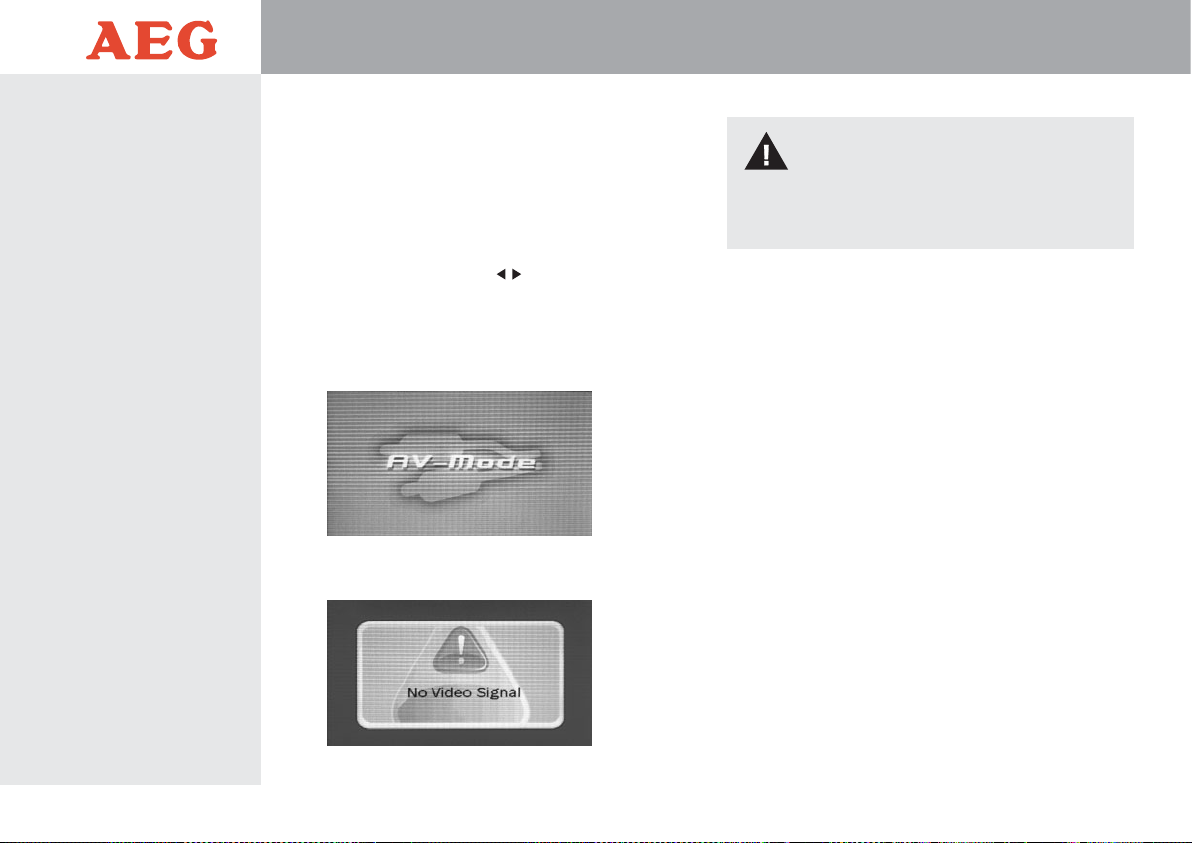
9 AV-In-Modus
40
Im AV-In-Modus werden die an den Audio-/Video IN angeschlossenen Audio- und Videosignale wiedergegeben.
• Drücken Sie die Mode-Taste so oft, bis das Display
den AV-In-Modus anzeigt (Abb.37).
Zeigt das Touch-Screen-Display das Hauptmenü an, tip-
pen Sie alternativ
mit dem Finger auf den Menüpunkt
„
AV-In”, um in den AV-In-Modus zu wechseln.
Sie können ebenfalls die
-Tasten der Fernbedienung verwenden, um im Hauptmenü den Menüpunkt
„
AV-In” auszuwählen. Ist dieser markiert, drücken Sie
die
OK-Taste , um die Eingabe zu bestätigen.
Beim Starten des AV-In-Modus zeigt das Radio folgenden
Ladebildschirm an:
Ist kein Videosignal angeschlossen, zeigt das Display im
AV-In-Modus folgenden Bildschirm an:
GEHÖRSCHÄDEN
Achten Sie bei der Wiedergabe einer externen Audioquelle auf die Lautstärkeeinstellung am Radio. Eine zu
laute Wiedergabe kann Ihr Gehör dauerhaft schädigen.
• Verringern Sie die Lautstärke, indem Sie den Lautstärke-
Regler nach links drehen, bis im Display „Volume: 01”
angezeigt wird.
• Starten Sie die Wiedergabe am externen Gerät und stel-
len Sie dort gegebenenfalls eine mittlere Lautstärke ein.
• Stellen Sie nun am Radio mit dem Lautstärke-Regler
die gewünschte Lautstärke ein.
Abb.38
Abb.37
Page 41

41
10 Einstellungen
CS NAV 350 TMC
Im Settings-Menü Ihres Radios können Sie Einstellungen für
den Sound, das Display, Uhrzeit, RDS und Radio vornehmen.
• Drücken Sie die Mode-Taste so oft, bis das Display
des Radios das Hauptmenü “Main Menu” anzeigt.
• Betätigen Sie
die Touch-Screen-Taste „Setting”, um das
Settings-Menü aufzurufen. Sie können alternativ die
-Tasten der Fernbedienung verwenden, um im
Hauptmenü den Menüpunkt „
Setting” auszuwählen. Ist
dieser markiert, drücken Sie die
OK-Taste , um die
Eingabe zu bestätigen.
• Betätigen
Sie die Touch-Screen-Taste
in der rechten
oberen Displayecke, um das Menü „Settings”
zu been-
den und ins Hauptmenü
“Main Menu”
zurück zu keh-
ren.
10.1 Sound Setting
• Drücken Sie die Mode-Taste so oft, bis das Display
des Radios das Hauptmenü „Main Menu” anzeigt.
• Betätigen Sie
die Touch-Screen-Taste „Setting”, um das
Menü „Settings” aufzurufen.
• Betätigen Sie
jetzt die Touch-Screen-Taste „Sound”, um
das Menü „Sound Setting” aufzurufen.
•
Alternativ können Sie in jedem beliebigen Betriebsmodus
die
Enter-Taste drücken, um das Menü „Sound
Setting” direkt aufzurufen. Erneutes Drücken der
Enter-
Ta st e beendet das Menü „Sound Setting”. Das Radio
wechelt in den zuvor eingestellten Betriebsmodus.
• Betätigen
Sie die Touch-Screen-Taste
in der rechten
oberen Displayecke, um das Menü „Sound Setting”
zu
beenden und ins vorherige Menü zurück zu kehren.
Abb.39
Abb.40
zurück zu
“Main Menu”
GPS-Karten
verwalten
Software Update
Systeminformationen
Radioeinstellungen
Display-
einstellungen
Sound-
einstellungen
zurück zu
„
Settings”
weitere
Einstellungen
Höhen
Bässe
Fader
vorne-hinten
Balance
links-rechts
Page 42

10 Einstellungen
42
10.1.1 Balance, Fader, Bässe und Höhen
•
Tippen Sie im
Menü „Sound Setting” an der gewünschten Stelle auf das Touch-Screen-Display, um einen der
Regler für die Einstellung „Balance”, „Fader”, „Bass” oder
„
Treble” zu verschieben.
Die Einstellung „
Balance”
und „
Fader”
steuert die Klangverteilung in Fahrzeugen mit mehreren Lautsprechern.
Balance steuert die Klangverteilung zwischen den linken
und den rechten Lautsprechern im Fahrzeug. Fader
steuert die Klangverteilung zwischen den vorderen und
hinteren Lautsprechern im Fahrzeug.
Mit den Reglern „
Bass” (Bässe)
und „
Treble”
(Höhen)
können Sie die gewünschten Klangeigenschaften einstellen.
Möchten Sie beispielsweise die Höhen stärker
betonen, verschieben Sie den Regler „Treble
” nach
rechts
.
• Betätigen
Sie die Touch-Screen-Taste
in der rechten
unteren Displayecke, um weitere Einstellungsoptionen
des
Menüs „Sound Setting” anzuzeigen.
10.1.2 Tastentöne (Button Beep Tone)
Hier können Sie die Quittierung der Tastentöne einstellen. Die
Einstellung für die Tastentöne bezieht sich auf die Tasten am
Bedienfeld des Radios, nicht auf die Touch-Screen-Tasten.
•
Betätigen Sie die Touch-Screen-Taste „Button Beep Tone”,
um die Tasten
töne ein- bzw. auszuschalten. Bei aktivierten Tastentönen leuchtet die Anzeige links in der TouchScreen-Taste.
10.1.3 Subwoofer
• Betätigen Sie die Touch-Screen-Taste „Sub Woofer Output”, um den Subwooferausgang ein- bzw. auszuschalten. Im Display erscheint „
Sub-w On
” bzw. „
Sub-w
Off
”. Bei aktiviertem Subwooferausgang leuchtet die
Anzeige links in der Touch-Screen-Taste.
• Alternativ können Sie die Subw-Taste
in jedem Betriebsmodus drücken, um den den Subwooferausgang
ein- bzw. auszuschalten.
10.1.4 Bassverstärkung (Loudness)
Zusätzlich zu den Soundeinstellungen verfügt Ihr Autoradio
über die Funktion Loudness. Damit können Sie den unteren
Frequenzbereich zusätzlich anheben und somit die Basswiedergabe aller Lautsprecher verstärken.
• Drücken Sie die Loud-Taste , um die Bassverstärkung
ein- bzw. auszuschalten. Im Display erscheint „
Loud
On
” bzw. „
Loud Off
”.
Abb.41
zurück zu
„
Settings”
vorherige
Einstellungen
Subwoofer
ein-/auschalten
Tastenton
ein-/auschalten
Page 43

43
10 Einstellungen
CS NAV 350 TMC
10.2 Display Setting
• Drücken Sie die Mode-Taste so oft, bis das Display
des Radios das Hauptmenü „Main Menu” anzeigt.
• Betätigen Sie
die Touch-Screen-Taste „Setting”, um das
Settings-Menü aufzurufen.
• Betätigen Sie
jetzt die Touch-Screen-Taste „Display”, um
das Menü „Display Setting” aufzurufen.
• Betätigen
Sie die Touch-Screen-Taste
in der rechten
oberen Displayecke, um das Menü „Display Setting”
zu
beenden und ins Menü „Settings”
zurück zu kehren.
10.2.1 Helligkeit (Brightness)
•
Tippen Sie im Menü „Display Setting” an der gewünschten Stelle auf den Regler für die Einstellung „Brightness”,
um
diesen zu verschieben und die Helligkeit des Displays
zu verändern.
10.2.2 Uhrzeit einstellen (Time Setting)
• Betätigen Sie
die Touch-Screen-Taste „Time Setting” im
Menü „Display Setting”, um die Uhrzeit einzustellen.
•
Tippen Sie das Feld „Hour” oder „Min” auf dem TouchScreen-Display an, um die Stunden oder die Minuten einzustellen.
•
Mit den Touch-Screen-Tasten können Sie den Wert
für die Stunden bzw. Minuten verringern oder erhöhen.
•
Betätigen Sie die Touch-Screen-Taste „24 Hour Mode”,
um das Uhrzeitformat 12- oder 24-Stunden einzustellen.
• Betätigen
Sie die Touch-Screen-Taste
in der rechten
oberen Displayecke, um das Menü „Time Setting”
zu
beenden und ins Menü
„Display
Setting”
zurück zu
kehren.
Abb.42
zurück zu
„
Settings”
Uhrzeit
einstellen
Display
kalibrieren
Displayhelligkeit
Abb.43
zurück zu
„Display
Setting”
Wert
erhöhen
Wert
verringern
Stunden
Minuten
Uhrzeitformat
Uhrzeit
im RDS-Signal
Wird von einem
Radiosender das RDSSignal CT (Clock Time)
empfangen, korrigiert
das Radio die Uhrzeit
automatisch.
Page 44

44
10 Einstellungen
10.2.3 Touch-Screen-Display kalibrieren
Um bei der Bedienung des Touch-Screen-Displays die bestmögliche Genauigkeit zu erreichen, sollten Sie es nach dem
Einbau des Radios kalibrieren. Nehmen Sie die Kalibrierung in
der Sitzposition vor, aus der Sie das Radio später bedienen
werden.
• Betätigen Sie
die Touch-Screen-Taste „Calibration” im
Menü „Display Setting”, um die Kalibrierung des TouchScreen-Display zu starten.
•
Tippen Sie mit der Fingerspitze auf die Mitte des angezeigten Fadenkreuzes. Das Fadenkreuz ändert seine
Position auf dem Display viermal. Wiederholen Sie diesen Vorgang bis das Fadenkreuz in jeder Displayecke
erschienen ist und schließlich verschwindet.
•
Um die neuen Kalibrierungseinstellungen zu speichern,
tippen Sie innerhalb von 30 Sekunden an einer beliebigen Stelle auf das Touch-Screen-Display. Andernfalls
werden die alten Einstellungen beibehalten. Das Display
zeigt wieder das Menü
„
Display Setting” an.
10.3 Tuner Setting
• Drücken Sie die Mode-Taste so oft, bis das Display
des Radios das Hauptmenü „Main Menu” anzeigt.
• Betätigen Sie
die Touch-Screen-Taste „Setting”, um das
Settings-Menü aufzurufen.
• Betätigen Sie
jetzt die Touch-Screen-Taste „Tuner”, um
das Menü „Tuner Setting” aufzurufen.
• Betätigen
Sie die Touch-Screen-Taste
in der rechten
oberen Displayecke, um das Menü
„
Display Setting”
zu
beenden und ins Menü „Settings”
zurück zu kehren.
Abb.44
Fadenkreuz
Abb.45
zurück zu
„
Settings”
Empfangskontinent
einstellen
Signalstärke
der Sender
Page 45

CS NAV 350 TMC
45
10 Einstellungen
10.3.1 Signalstärke der Sender (Local/Distant)
Diese Einstellung betrifft die Signalstärke der Radiosender
beim automatischen Sendersuchlauf. Bei der Einstellung
„Distant” findet der Sendersuchlauf auch schwache Sender.
Die Einstellung „Local” bewirkt, dass der automatische
Sendersuchlauf nur lokale Radiosender mit starkem Signal in
die Senderliste aufnimmt.
•
Im Menü „Tuner Setting” wählen Sie mit den TouchScreen-Tasten im Feld „Seeking Mode” die gewünschte Einstellung für die Signalstärke der Sender aus.
„Local”:
Es werden nur
lokale Radiosender mit star-
kem Signal in die Senderliste aufgenommen.
„Distant”:
Es werden alle
Radiosender in die Sender-
liste aufgenommen.
10.3.2 Empfangskontinent (Tuner Area)
Radiosender/-empfang
• Beim Verändern der Einstellung „Tuner Area” gehen
alle auf den Senderspeichertasten gespeicherten
Radiosender verloren.
• Wenn Sie einen anderen Empfangskontinent als
„Europa” einstellen, kann dies dazu führen, dass
kein Radiosender mehr empfangen werden kann.
•
Im Menü „Tuner Setting” wählen Sie mit den TouchScreen-Tasten im Feld „Tuner Area” den Empfangskontinent aus. Sie können zwischen „Europe”, „USA”,
„
Asia” und „Latin” auswählen.
10.4 GPS Kartenmaterial (GPS Map)
Im Menü „GPS Map Setting”
können Sie den Speicherort
des Kartenmaterials für die GPS Navigationssoftware angeben. Standardmäßig verwendet das Autoradio das bereits
im internen Speicher abgelegte Kartenmaterial. Diese Einstellung sollten Sie nur dann ändern, wenn Sie neueres
Kartenmaterial für dieses Autoradio heruntergeladen haben.
Wenn neues Kartenmaterial verfügbar ist, können Sie dieses
nach Registrierung unter www.cydle.com herunterladen. Für
die Registrierung benötigten Sie die Seriennummer Ihres
Radios, die Ihnen in den Systeminformationen angezeigt
wird (siehe Kapitel “10.5 Systeminformationen”). Verwenden Sie ausschließlich offizielles, von Cydle erworbenes
Kartenmaterial. Andernfalls erlischt der Garantieanspruch.
GPS-Modus beenden
Vor dem Ändern des Speicherortes für das GPS-Kartenmaterial müssen Sie den Navigtions-Modus beenden.
Betätigen Sie dazu im Navigationsmenü die TouchScreen-Taste „Beenden” in der rechten unteren Displayecke und bestätigen Sie mit der Taste „Ja”, um den
Navigations-Modus zu beenden.
• Drücken Sie die Mode-Taste so oft, bis das Display
des Radios das Hauptmenü „Main Menu” anzeigt.
• Betätigen Sie
die Touch-Screen-Taste „Setting”, um das
Settings-Menü aufzurufen.
• Betätigen Sie
jetzt die Touch-Screen-Taste „GPS map”,
um das Menü „GPS Map Setting” aufzurufen.
• Betätigen Sie
die Touch-Screen-Taste „Internal Memory”,
um das auf dem internen Speicher vorinstallierte Kartenmaterial für das Navigationssystem zu verwenden.
SD/MMC KARTENSTECKPLATZ
Eine SD Speicherkarte
mit neuem Kartenmaterial muss im SDKartensteckplatz an der
Oberseite des Bedienteils eingelegt sein.
Abb.46
Page 46

• Betätigen Sie
die Touch-Screen-Taste „SD Card”, wenn
Sie neueres Kartenmaterial von Cydle heruntergeladen
und auf einer SD-Karte gespeichert haben. Diese SDSpeicherkarte muss in dem im Bedienteil des Autoradios
integrierten SD-Kartensteckplatz eingelegt sein.
• Betätigen
Sie die Touch-Screen-Taste
in der rechten
oberen Displayecke, um das Menü „Display Setting”
zu
beenden und ins Menü „Settings”
zurück zu kehren.
10.5 Systeminformationen
Sie können sich alle relevanten Systeminformationen, wie
Softwareversion und Speichernutzung Ihres NavigationsAutoradios anzeigen lassen. In den Systeminformationen
finden Sie auch die Seriennummer Ihres Radios. Diese wird
für das Herunterladen von Updatesoftware und neuem
Kartenmaterial benötigt.
• Drücken Sie die Mode-Taste so oft, bis das Display
des Radios das Hauptmenü „Main Menu” anzeigt.
• Betätigen Sie
die Touch-Screen-Taste „Setting”, um das
Settings-Menü aufzurufen.
• Betätigen Sie
jetzt die Touch-Screen-Taste „System Info”,
um die Systeminformationen anzeigen zu lassen.
• Betätigen
Sie die Touch-Screen-Taste
in der rechten
oberen Displayecke, um das Menü „Display Setting”
zu
beenden und ins Menü „Settings”
zurück zu kehren.
10.6 Updates
GARANTIE ERLISCHT
Verwenden Sie ausschließlich offizielle, von Cydle für
dieses Gerät zur Verfügung gestellte Updates.
Andernfalls erlischt der Garantieanspruch. Schlägt ein
Updateversuch fehl, kann dies dazu führen, dass das
Autoradio funktionsuntüchtig wird und zur Reparatur eingeschickt werden muss. Nehmen Sie Updates
deshalb ausschließlich dann vor, wenn es unbedingt
notwendig ist.
Im Updatemenü können Sie das Betriebssystem, Software,
Programme und Kartenmaterial Ihres Navigations-Autoradios aktualisieren. Verwenden Sie ausschließlich offizielle,
von Cydle zur Verfügung gestellte Updates. Wenn entsprechende Updatesoftware vorliegen, können Sie diese nach
Registrierung unter www.cydle.com herunterladen. Für die
10 Einstellungen
46
Abb.48
Abb.47
SD-Speicherkarte verwenden
Internen Speicher verwenden
Page 47

47
10 Einstellungen
CS NAV 350 TMC
SD/MMC KARTENSTECKPLATZ
Eine SD Speicherkarte
mit einem SoftwareUpdate muss im SDKartensteckplatz an der
Oberseite des Bedienteils eingelegt sein.
Abb.50
Registrierung benötigten Sie die Seriennummer Ihres Radios,
die Ihnen in den Systeminformationen angezeigt wird (siehe
Kapitel „10.5 Systeminformationen”).
•
Laden Sie ausschließlich Updatedateien für das Gerät
AEG CS NAV 350 TMC herunter. Das Installieren anderer Update-Dateien macht das Gerät funktionsunfähig.
•
Kopieren Sie den entpackten Ordner auf eine SD/MMCSpeicherkarte. Die Ordner müssen direkt auf der Speicherkarte abgelegt werden (top level).
• Halten Sie die
Power-Tastefür ca. 2 Sekunden
gedrückt, um das Radio auszu
schalten.
•
Warten Sie, bis die Displaybeleuchtung erloschen ist,
drücken Sie die
REL-Tasteund nehmen Sie das
Bedienteil vorsichtig ab.
•
Setzen Sie die Speicherkarte mit den Updatedateien ausschließlich in den SD/MMC Kartensteckplatz an der Oberseite des Bedienteils ein (Abb.50).
• Halten Sie die Enter-Taste ca. 2 Sekunden gedrückt,
um das Hauptmenü „Main Menu” aufzurufen.
• Betätigen Sie
die Touch-Screen-Taste „Setting”, um das
Settings-Menü aufzurufen.
• Betätigen Sie
jetzt die Touch-Screen-Taste „Upgrade”,
um das Upgrade-Menü anzeigen zu lassen.
• Betätigen
Sie die Touch-Screen-Taste
in der rechten
oberen Displayecke, um das Menü
„
Upgrade Settings”
zu beenden und ins Menü „Settings”
zurück zu kehren.
UPDATE
Während eines Updates darf das Radio auf keinen Fall
ausgeschaltet oder die SD/MMC-Speicherkarte aus dem
Kartensteckplatz entnommen werden. Starten Sie Ihr
Fahrzeug während eines Updates auf keinen Fall.
Wird ein Update nicht vollständig oder fehlerhaft
ausgeführt, oder wird eine falsche Updatedatei geladen, ist das Radio nicht mehr funktionstüchtig und
muss zur Reperatur eingeschickt werden. Derartige
Fälle werden von der Garantieleistung nicht abgedeckt.
• Mit der Touch-Screen-Taste „Map
Upgrade” können Sie
das Updatemenü für Navigationssoftware und Kartenmaterial aufrufen (siehe Kapitel
„
10.6.1 Update Navi-
gationssystem).
• Mit der Touch-Screen-Taste „System
Upgrade” können
Sie das Updatemenü für Betriebssystem und Software
aufrufen (siehe Kapitel „10.6.2 Update Betriebssystem).
Abb.49
Update Betriebssystem
Update Navigationssystem
Page 48

10.6.1 Update Navigationssystem
• Betätigen Sie die Touch-Screen-Taste „Map
Upgrade”
im Upgrade-Menü, um Navigationssoftware, Kartenmaterial oder Navigationssystem und Kartenmaterial zu
aktualisieren.
Kartenmaterial aktualisieren
Es ist einfacher, statt eines Updates des Kartenmaterials, eine SD-Karte mit neuen Karten einzulegen.
Stellen Sie dafür im
Kapitel “
10.4 GPS Kartenmaterial
(GPS Map)“ den Speicherort für das Kartenmaterial
vom internen Speicher auf die SD-Speicherkarte um.
• Betätigen Sie ausschließlich die Touch-Screen-Taste, die
den heruntergeladenen Updatedateien entspricht. Das
Update wird gestartet und ein Fortschrittsbalken im
Display angezeigt. Schalten Sie das Radio nicht aus,
starten Sie das Fahrzeug nicht und nehmen Sie das
Bedienteil nicht ab.
• Nach erfolgreichem Update erscheint im Display „Update
Complete.” Das Radio wird automatisch neu gestartet.
Nach dem Neustart können Sie die SD/MMC-Speicherkarte entnehmen.
10.6.2 Update Betriebssystem
• Betätigen Sie die Touch-Screen-Taste „System
Upgrade”
im Upgrade-Menü, um Betriebssystem oder Software, zu
aktualisieren.
• Betätigen Sie ausschließlich die Touch-Screen-Taste, die
den heruntergeladenen Updatedateien entspricht. Das
Update wird gestartet und ein Fortschrittsbalken im
Display angezeigt. Schalten Sie das Radio nicht aus,
starten Sie das Fahrzeug nicht und nehmen Sie das
Bedienteil nicht ab.
• Nach erfolgreichem Update erscheint im Display „Update
Complete.” Das Radio wird automatisch neu gestartet.
Nach dem Neustart können Sie die SD/MMC-Speicherkarte entnehmen.
48
10 Einstellungen
Abb.51
Update Navigationssystem
Update Navigationssystem und Kartenmaterial
Update Kartenmaterial
Abb.52
Update Betriebssystem
Update Software
Page 49

49
CS NAV 350 TMC
Fehler Ursache Lösung
Radio geht Zündung des Fahrzeugs Wurde die Stromversorgung des Radios ordnungsgemäß angeschlossen,
nicht an nicht eingeschaltet schalten Sie die Zündung des Fahrzeugs ein.
Sicherung durchgebrannt Ersetzen Sie die defekte 15 A Sicherung an der Rückseite des Radios.
CD/DVD nicht CD/DVD im Laufwerk Lassen Sie die eingelegte CD/DVD auswerfen und legen Sie die neue
einlegbar
CD/DVD ein.
CD/DVD kann CD/DVD falsch eingelegt Lassen Sie die eingelegte CD/ DVD auswerfen und legen Sie sie, mit der
nicht gelesen beschrifteten Seite nach oben, erneut ein.
CD/DVD verschmutzt/defekt Reinigen Sie die CD/DVD oder legen Sie testweise eine andere CD/DVD ein.
Innenraumtemperatur Lassen Sie das Fahrzeug auslüften, bis die Temperatur wieder auf
zu hoch
Betriebstemperatur abgekühlt ist.
Kondenswasser auf der Schalten Sie das Radio für ca. eine Stunde aus und lassen Sie das KondensLinse des Laufwerks wasser verdunsten. Starten Sie danach die Wiedergabe erneut.
Keine Lautstärke zu gering Erhöhen Sie die Lautstärke.
Falsche Verkabelung Überprüfen Sie die Verkabelung des ISO Anschlusses, der Line-Out
der Lautsprecher Anschlüsse, des Verstärkers und der Lautsprecher.
Tasten Störung im Mikroprozessor Drücken Sie die Reset-Taste um den Mikroprozessor des Radios neu zu
starten (siehe Abb.53). Die Werkeinstellungen werden wieder
hergestellt.
Lautstärke- Falscher Betriebsmodus Sie können nur die Lautstärke des aktuellen Betriebsmodus einstellen.
regelung aktiviert Wechseln Sie zum Einstellen der Lautstärke von Navigationsansagen in den
funktioniert Navigations-Modus, für die Musiklautstärke in den Tuner- bzw. MediaPlayernicht Modus.
Musik
funktionieren
nicht
werden
11 Fehlerbehebung
Page 50

Fehler
Ursache Fehlerbehebung
Wiedergabe Radio nicht im empfohlenen Bauen Sie das Radio so ein, dass ein Winkel von 30 ° nicht überschritten wird.
setzt aus Winkel eingebaut
CD/DVD verschmutzt/defekt Reinigen Sie die CD/DVD oder legen Sie testweise eine andere CD/DVD ein.
Kein Radio- Antennenkabel nicht Stecken Sie das Antennenkabel Ihres Fahrzeugs in die Antennenbuchse an
empfang angeschlossen der Rückseite des Radios.
Radiosignal zu schwach Wechseln Sie zu einem stärkeren Sender oder geben Sie die Frequenz
oder automatischer Sender- manuell ein.
suchlauf funktioniert nicht
Picture CD kann Eingelegte CD enthält keine Lassen Sie die eingelegte CD auswerfen und legen Sie eine Picture CD ein.
nicht gelesen Bilder im JPEG-Format (siehe Abb.28).
JPEGs wurden in einem nicht Erstellen Sie Picture CDs nur mit Standard-JPEG-Komprimierungen.
kompatiblen Format erstellt
Keine Farbe/ Falsches Farbsystem Wählen Sie das benötigte Farbsystem PAL/NTSC aus oder verwenden Sie die
verfälschte ausgewählt automatische Wahl des Farbsystems.
Farbwiedergabe
Externes Display Externes Display Überprüfen Sie die Anschlüsse des externen Displays.
zeigt kein Bild nicht angeschlossen
RESET
Reset-Taste
Um einen Reset durchzuführen, benutzen Sie einen Bleistift oder einen
anderen dünnen, nichtmetallischen Gegenstand. Drücken Sie die Reset-
Taste (Abb.53). Die Werkeinstellungen werden wiederhergestellt.
Abb.53
werden
50
11 Fehlerbehebung
Page 51

Allgemein
Betriebsspannung: DC 11- 14,4 V
Überspannungsschutz: 15 A Flachsicherung
Abmessungen
Gerät: ca. 178 x 177 x 50 mm
(BxTxH)
Bedienteil: ca. 170 x 26 x 62 mm
(BxTxH)
Betriebstemperatur: 0 °C bis +50 °C
Audiosignal
Ausgangsleistung: max. 4x 100 W
Lautsprecher-Impedanz:
4 Ohm
Frequenzgang: 20 Hz - 20 kHz
Rauschabstand: 90 dB
Touch-Screen-Display
Displaygröße: 3,5”
Auflösung: 960 x 324 Pixel
Farbsystem: PAL, NTSC
FM Tuner
Frequenz: 87,5- 108,0 MHz
Stereotrennung: 25 dB bei 1 kHz
Rauschabstand: 50 dB
Empfindlichkeit: < 15 dB
(bei 30 dB Rauschabstand)
DVD-Player
Disks:
DVD (Single/Dual Layer),
DVD-R,
DVD-RW, DVD+R,
DVD+RW, CD, CD-R, CD-RW
Medienformate: DVD-Video, VCD 1.0, VCD 2.0,
Audio-CD (CD-DA), Picture-CD,
HD-CD
Dateiformate:
DiVX, MPEG4, JPEG, MP3,
WMA
Regionalcode: 2
Speichermedien
USB-Anschluss: USB 1.1
(USB 2.0 kompatibel)
Speicherkarten: SD, MMC
Fernbedienung
Stromversorgung: 3 V Batterie, Typ CR 2025
Übertragungsart: Infrarot
GPS-Empfänger
Typ: 20-Kanal, multi-channel
Empfangsfrequenz: 1.575,42 MHz
Empfindlichkeit: -130 dBm
Updateintervall: ca. 1 Sekunde
*) Im Zuge ständiger Produktverbesserungen behalten wir uns Änderungen in Technik und Design vor.
10R-021011
4
CS NAV 350 TMC
51
12 Technische Daten*
© ITM Technology AG,
03/2009 V.1
2
Page 52

52
Notizen
Page 53

53
CS NAV 350 TMC
Notizen
Page 54

